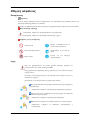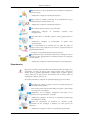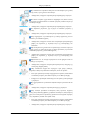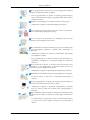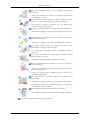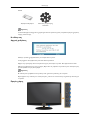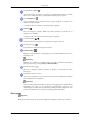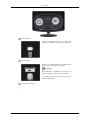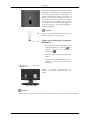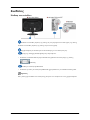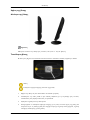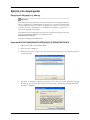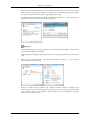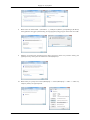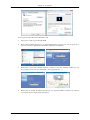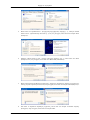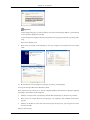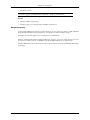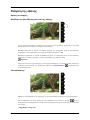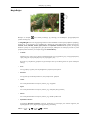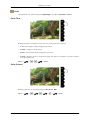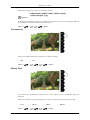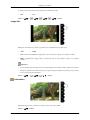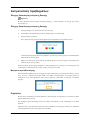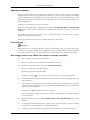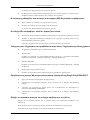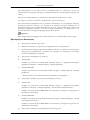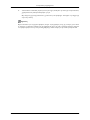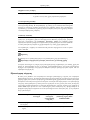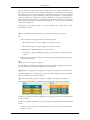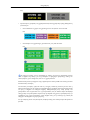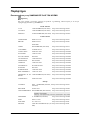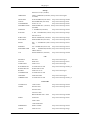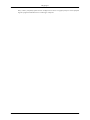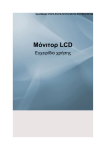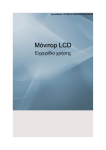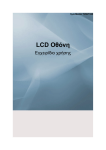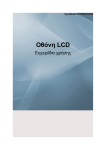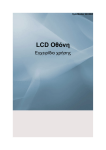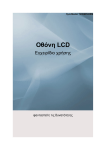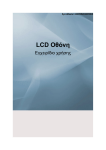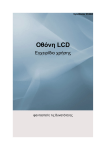Download Samsung 2233RZ Εγχειρίδιο χρήσης
Transcript
SyncMaster 2233RZ Μόνιτορ LCD Εγχειρίδιο χρήσης Οδηγίες ασφάλειας Επισημάνσεις Σημείωση Αυτές οι οδηγίες ασφαλείας πρέπει να εφαρμόζονται, για τη διασφάλιση της ασφάλειάς σας και την αποτροπή πρόκλησης βλάβης σε εξοπλισμό. Φροντίστε να διαβάσετε προσεκτικά τις οδηγίες και να χρησιμοποιήσετε το προϊόν με το σωστό τρόπο. Προειδοποίηση / Προσοχή Διαφορετικά, ενδέχεται να προκληθεί θάνατος ή τραυματισμός. Διαφορετικά, ενδέχεται να προκληθεί τραυματισμός ή ζημιές. Συμβάσεις για την επισήμανση Απαγορεύεται Πρέπει να διαβάζεται και να γίνεται κατανοητό πάντα Μην αποσυναρμολογείτε Αποσυνδέστε το φις από την πρίζα Μην αγγίζετε Γείωση για την ηλεκτροπληξίας αποφυγή Ισχύς Όταν δεν χρησιμοποιείται για μεγάλο χρονικό διάστημα, ρυθμίστε τον υπολογιστή σας στον τρόπο λειτουργίας DPM. Εάν χρησιμοποιείτε προφύλαξη οθόνης, ρυθμίστε την στον τρόπο λειτουργίας ενεργής οθόνης. Οι εικόνες αυτές προορίζονται μόνο για αναφορά και δεν ισχύουν για όλες τις περιπτώσεις (ή χώρες). Συντόμευση για τις Οδηγίες κατά της δημιουργίας ειδώλου Μην χρησιμοποιείτε κατεστραμμένο καλώδιο ή φις ή κατεστραμμένη ή χαλαρή πρίζα. • Διαφορετικά, ενδέχεται να προκληθεί ηλεκτροπληξία ή πυρκαγιά. Μην αγγίζετε το φις τροφοδοσίας με βρεγμένα χέρια όταν αφαιρείτε ή συνδέετε το φις στην πρίζα. • Διαφορετικά, ενδέχεται να προκληθεί ηλεκτροπληξία. Βεβαιωθείτε ότι συνδέετε το καλώδιο ρεύματος σε γειωμένη πρίζα. • Διαφορετικά, ενδέχεται τραυματισμός. να προκληθεί ηλεκτροπληξία ή Οδηγίες ασφάλειας Βεβαιωθείτε ότι το φις τροφοδοσίας είναι συνδεδεμένο σταθερά και σωστά στην πρίζα. • Διαφορετικά, ενδέχεται να προκληθεί πυρκαγιά. Μην λυγίζετε ή τραβάτε με δύναμη το φις τροφοδοσίας και μην τοποθετείτε βαριά αντικείμενα πάνω του. • Διαφορετικά, ενδέχεται να προκληθεί πυρκαγιά. Μην συνδέετε πολλές συσκευές στην ίδια πρίζα. • Διαφορετικά, ενδέχεται υπερθέρμανσης. να προκληθεί πυρκαγιά λόγω Μην αποσυνδέετε το καλώδιο ρεύματος ενόσω χρησιμοποιείτε το προϊόν. • Διαφορετικά, ενδέχεται ηλεκτροπληξίας. να καταστραφεί το προϊόν λόγω Για να αποσυνδέσετε τη συσκευή από την πρίζα, θα πρέπει να τραβήξετε το φις από την πρίζα και, ως εκ τούτου, η πρίζα θα μπορεί να χρησιμοποιηθεί αμέσως. • Ενδέχεται να προκληθεί ηλεκτροπληξία ή πυρκαγιά. Χρησιμοποιείτε μόνο το καλώδιο ρεύματος που παρέχεται από την εταιρεία μας. Μην χρησιμοποιείτε το καλώδιο ρεύματος που παρέχεται για άλλο προϊόν. • Διαφορετικά, ενδέχεται να προκληθεί πυρκαγιά ή ηλεκτροπληξία. Εγκατάσταση Φροντίστε να επικοινωνήσετε με κάποιο εξουσιοδοτημένο Κέντρο σέρβις, όταν εγκαθιστάτε την οθόνη σε χώρους όπου υπάρχει πολλή σκόνη, επικρατούν ακραία υψηλές ή χαμηλές θερμοκρασίες, υπάρχει υψηλή υγρασία ή χημικές ουσίες, καθώς και σε χώρους όπου θα λειτουργεί όλο το 24ωρο, όπως σε αεροδρόμια, σταθμούς τρένων κ.λπ. Σε αντίθετη περίπτωση, ενδέχεται να προκληθεί σοβαρή ζημιά στην οθόνη. Η μεταφορά της οθόνης θα πρέπει να γίνεται με μεγάλη προσοχή για την αποφυγή πιθανής πτώσης. • Κάτι τέτοιο μπορεί να προκαλέσει βλάβη στο προιόν ή τραυματισμό στο άτομο που το μεταφέρει. Βεβαιωθείτε ότι θα υπάρχουν τουλάχιστον δύο άτομα για να ανυψώσουν και να μετακινήσουν το προϊόν. • Διαφορετικά, ενδέχεται να πέσει και να προκληθεί τραυματισμός και/ή βλάβη στο προϊόν. Κατά την εγκατάσταση του προϊόντος σε ντουλάπι ή ράφι, βεβαιωθείτε ότι δεν προεξέχει η πρόσοψη του κάτω μέρους του προϊόντος. • Διαφορετικά, ενδέχεται να πέσει ή να προκληθεί τραυματισμός. Οδηγίες ασφάλειας • Χρησιμοποιήστε ένα ντουλάπι ή ράφι με μέγεθος κατάλληλο για το προϊόν. ΜΗΝ ΤΟΠΟΘΕΤΕΙΤΕ ΚΕΡΙΑ, ΕΝΤΟΜΟΑΠΩΘΗΤΙΚΑ, ΤΣΙΓΑΡΑ ΚΑΙ ΟΠΟΙΕΣΔΗΠΟΤΕ ΣΥΣΚΕΥΕΣ ΘΕΡΜΑΝΣΗΣ ΚΟΝΤΑ ΣΤΟ ΠΡΟΪΟΝ. • Διαφορετικά, ενδέχεται να προκληθεί πυρκαγιά. Κρατάτε τις συσκευές θέρμανσης όσο το δυνατόν πιο μακριά από το καλώδιο ρεύματος ή το προϊόν. • Διαφορετικά, ενδέχεται να προκληθεί ηλεκτροπληξία ή πυρκαγιά. Μην εγκαθιστάτε το προϊόν σε θέση που δεν αερίζεται επαρκώς, όπως ένα ράφι βιβλιοθήκης ή ένα ντουλάπι. • Διαφορετικά, ενδέχεται να προκληθεί πυρκαγιά λόγω αύξησης της εσωτερικής θερμοκρασίας. Τοποθετήστε την οθόνη προσεκτικά. • Διαφορετικά, μπορεί να προκληθεί ζημιά στην οθόνη. Μην τοποθετείτε το προϊόν με το εμπρός μέρος προς το δάπεδο. • Διαφορετικά, ενδέχεται να καταστραφεί η οθόνη. Βεβαιωθείτε ότι η τοποθέτηση του προϊόντος στον τοίχο θα γίνει από κάποια εξουσιοδοτημένη εταιρεία. • Διαφορετικά, ενδέχεται να πέσει και να προκληθεί τραυματισμός. • Φροντίστε να τοποθετήσετε το καθορισμένο στήριγμα τοίχου. Εγκαταστήστε το προϊόν σε θέση με καλό αερισμό. Βεβαιωθείτε ότι το προϊόν απέχει πάνω από 10 cm από τον τοίχο. • Διαφορετικά, ενδέχεται να προκληθεί πυρκαγιά λόγω αύξησης της εσωτερικής θερμοκρασίας. Διασφαλίστε ότι κρατάτε μακριά από τα παιδιά το βινύλιο που χρησιμοποιείται για τη συσκευασία. • Διαφορετικά, ενδέχεται να προκύψει σοβαρή βλάβη (ασφυξία) αν τα παιδιά το χρησιμοποιήσουν για παιχνίδι. Εάν μπορείτε να ρυθμίσετε το ύψος της οθόνης σας, μην ακουμπάτε αντικείμενα ή μέρη του σώματός σας στη βάση όταν τη χαμηλώνετε. • Κάτι τέτοιο μπορεί να προκαλέσει βλάβη στο προιόν ή τραυματισμό στο άτομο που το μεταφέρει. Καθαρισμός Καθώς καθαρίζετε το περίβλημα ή την επιφάνεια της οθόνης TFT-LCD, σκουπίστε με ένα ελαφρά βρεγμένο, απαλό ύφασμα. Οδηγίες ασφάλειας Μην ψεκάζετε το καθαριστικό κατευθείαν πάνω στην επιφάνεια του προϊόντος. • Διαφορετικά, μπορεί να προκληθεί αποχρωματισμός και παραμόρφωση της δομής, ενώ μπορεί να ξεφλουδίσει η επιφάνεια της οθόνης. Καθαρίζετε το προϊόν μόνο με ένα μαλακό πανί και καθαριστικό οθόνης. Εάν πρέπει να χρησιμοποιήσετε άλλο καθαριστικό εκτός του προϊόντος που προορίζεται για την οθόνη, αραιώστε το με νερό σε αναλογία 1:10. Για τον καθαρισμό των ακροδεκτών του φις τροφοδοσίας ή για το ξεσκόνισμα της πρίζας, να χρησιμοποιείτε στεγνό πανί. • Διαφορετικά, ενδέχεται να προκληθεί πυρκαγιά. Κατά τον καθαρισμό του προϊόντος, βεβαιωθείτε ότι έχετε αποσυνδέσει το καλώδιο ρεύματος. • Διαφορετικά, ενδέχεται να προκληθεί ηλεκτροπληξία ή πυρκαγιά. Κατά τον καθαρισμό του προϊόντος να αποσυνδέετε το καλώδιο ρεύματος και να καθαρίζετε απαλά με στεγνό πανί. • (Μην χρησιμοποιείτε χημικά, όπως κερί, βενζίνη, οινόπνευμα, διαλυτικά, εντομοαπωθητικά, λιπαντικά ή καθαριστικά). Τα είδη αυτά ενδέχεται να αλλοιώσουν την επιφάνεια του προϊόντος και να ξεφλουδίσουν τις ετικέτες επισήμανσης του προϊόντος. Επειδή το περίβλημα του προϊόντος χαράζει εύκολα, βεβαιωθείτε ότι χρησιμοποιείτε μόνο το καθορισμένο πανί. • Να χρησιμοποιείτε το καθορισμένο πανί προσθέτοντας μόνο λίγο νερό. Επειδή το προϊόν μπορεί να γρατζουνιστεί αν υπάρχουν ξένα σώματα στο πανί, τινάξτε το καλά προτού το χρησιμοποιήσετε. Κατά τον καθαρισμό, μην ψεκάζετε νερό κατευθείαν στο κύριο σώμα του προϊόντος. • Βεβαιωθείτε ότι το νερό δεν εισέρχεται στο εσωτερικό του προϊόντος και ότι δεν υπάρχει υγρασία. • Διαφορετικά, ενδέχεται να προκληθεί ηλεκτροπληξία, πυρκαγιά ή δυσλειτουργία. Άλλα Πρόκειται για προϊόν υψηλής τάσης. Βεβαιωθείτε ότι οι χρήστες δεν αποσυναρμολογούν, επισκευάζουν ή τροποποιούν μόνοι τους το προϊόν. • Διαφορετικά, ενδέχεται να προκληθεί ηλεκτροπληξία ή πυρκαγιά. Εάν το προϊόν χρειάζεται επισκευή, επικοινωνήστε με ένα Κέντρο σέρβις. Εάν υπάρχει παράξενη μυρωδιά ή ήχος ή βγαίνει καπνός από το προϊόν, αποσυνδέστε αμέσως το φις τροφοδοσίας και επικοινωνήστε με ένα Κέντρο σέρβις. • Διαφορετικά, ενδέχεται να προκληθεί ηλεκτροπληξία ή πυρκαγιά. Οδηγίες ασφάλειας Μην τοποθετείτε το προϊόν σε θέση που είναι εκτεθειμένη σε υγρασία, σκόνη, καπνό, νερό ή μέσα σε αυτοκίνητο. • Διαφορετικά, ενδέχεται να προκληθεί ηλεκτροπληξία ή πυρκαγιά. Εάν πέσει το προϊόν ή έχει σπάσει το περίβλημά του, θέστε το εκτός λειτουργίας και αποσυνδέστε το καλώδιο ρεύματος. Επικοινωνήστε με ένα Κέντρο σέρβις. • Διαφορετικά, ενδέχεται να προκληθεί ηλεκτροπληξία ή πυρκαγιά. Σε περίπτωση κεραυνών, μην αγγίζετε το καλώδιο ρεύματος ή κεραίας. • Διαφορετικά, ενδέχεται να προκληθεί ηλεκτροπληξία ή πυρκαγιά. Μην επιχειρήσετε να μετακινήσετε την οθόνη τραβώντας μόνο το καλώδιο ή το καλώδιο σήματος. • Διαφορετικά, ενδέχεται να πέσει και να προκληθεί ηλεκτροπληξία, βλάβη του προϊόντος ή πυρκαγιά λόγω της καταστροφής του καλωδίου. Μην ανασηκώνετε ή μετακινείτε το προϊόν προς τα πίσω και προς τα εμπρός ή προς τα αριστερά και προς τα δεξιά, κρατώντας το μόνο από το καλώδιο ρεύματος ή τα καλώδια σήματος. • Διαφορετικά, ενδέχεται να πέσει και να προκληθεί ηλεκτροπληξία, βλάβη του προϊόντος ή πυρκαγιά λόγω της καταστροφής του καλωδίου. Βεβαιωθείτε ότι το άνοιγμα αερισμού δεν είναι φραγμένο από το τραπέζι ή τις κουρτίνες. • Διαφορετικά, ενδέχεται να προκληθεί πυρκαγιά λόγω αύξησης της εσωτερικής θερμοκρασίας. Μην τοποθετείτε δοχεία που περιέχουν νερό, βάζα, γλάστρες, φάρμακα, καθώς και μεταλλικά αντικείμενα, πάνω στο προϊόν. • Εάν νερό ή κάποιο ξένο σώμα εισχωρήσει στο προϊόν, αποσυνδέστε το καλώδιο ρεύματος και επικοινωνήστε με ένα Κέντρο σέρβις. • Ενδέχεται να προκληθεί δυσλειτουργία στο προϊόν, ηλεκτροπληξία ή πυρκαγιά. Μην χρησιμοποιείτε ή τοποθετείτε εύφλεκτα σπρέι ή υλικά κοντά στο προϊόν. • Διαφορετικά, ενδέχεται να προκληθεί έκρηξη ή πυρκαγιά. Μην εισάγετε μεταλλικά αντικείμενα, όπως πιρούνια, κέρματα, πινέζες και μεταλλικές ράβδους ή εύφλεκτα αντικείμενα, όπως σπίρτα ή χαρτί, στο εσωτερικό του προϊόντος (μέσα από τα ανοίγματα αερισμού, τους ακροδέκτες εισόδου και εξόδου κ.λπ). • Εάν νερό ή κάποιο ξένο σώμα εισχωρήσει στο προϊόν, αποσυνδέστε το καλώδιο ρεύματος και επικοινωνήστε με ένα Κέντρο σέρβις. • Διαφορετικά, ενδέχεται να προκληθεί ηλεκτροπληξία ή πυρκαγιά. Οδηγίες ασφάλειας Όταν χρησιμοποιείτε στατική οθόνη για μεγάλο χρονικό διάστημα, ενδέχεται να εμφανιστεί είδωλο ή σημάδι. • Εάν δεν χρησιμοποιείτε το προϊόν για μεγάλο χρονικό διάστημα, θέστε το σε κατάσταση αναμονής ή χρησιμοποιήστε μια κινούμενη προφύλαξη οθόνης. Ρυθμίστε την κατάλληλη για το προϊόν ανάλυση και συχνότητα. • Διαφορετικά, ενδέχεται να προκληθεί βλάβη στην όραση. Εάν πλησιάζετε διαρκώς πολύ κοντά στην οθόνη του προϊόντος, μπορεί να προκληθούν προβλήματα όρασης. Για να μειώσετε τη καταπόνηση των οφθαλμών, καθέ μία ώρα σταματήστε για τουλάχιστον πέντε λεπτά. Μην εγκαθιστάτε το προϊόν σε ασταθές μέρος, όπως ένα ασταθές ράφι ή μια ανομοιόμορφη επιφάνεια ή κάποια θέση εκτεθειμένη σε κραδασμούς. • Διαφορετικά, ενδέχεται να πέσει και να προκαλέσει τραυματισμό και/ή βλάβη στο προϊόν. • Εάν χρησιμοποιήσετε το προϊόν σε κάποια θέση εκτεθειμένη σε κραδασμούς, ενδεχομένως να προκληθεί βλάβη στο προϊόν και πυρκαγιά. Όταν μετακινείτε το προϊόν, να το θέτετε εκτός λειτουργίας και να αποσυνδέετε το φις τροφοδοσίας, το καλώδιο κεραίας και όλα τα καλώδια που είναι συνδεδεμένα στο προϊόν. • Διαφορετικά, ενδέχεται να προκληθεί ηλεκτροπληξία ή πυρκαγιά. Βεβαιωθείτε ότι τα παιδιά δεν κρέμονται ή σκαρφαλώνουν στο προϊόν. • Το προϊόν μπορεί να πέσει και να προκληθεί τραυματισμός ή θάνατος. Εάν δεν χρησιμοποιείτε το προϊόν για μεγάλο χρονικό διάστημα, να αποσυνδέετε το καλώδιο ρεύματος από την πρίζα. • Διαφορετικά, ενδέχεται να προκληθεί υπερθέρμανση ή πυρκαγιά λόγω της σκόνης, καθώς και πυρκαγιά λόγω ηλεκτροπληξίας ή διαρροής. Μην τοποθετείτε βαριά αντικείμενα, παιχνίδια ή γλυκίσματα, όπως μπισκότα κ.λπ. που μπορεί να στρέψουν την προσοχή των παιδιών στο προϊόν. • Τα παιδιά μπορεί να κρεμαστούν επάνω στο προϊόν προκαλώντας την πτώση του και αυτό μπορεί να οδηγήσει σε τραυματισμό ή θάνατο. Οδηγίες ασφάλειας Μην γυρίζετε ανάποδα το προϊόν ούτε να το μετακινείτε κρατώντας μόνο τη βάση. • Διαφορετικά, ενδέχεται να πέσει και να προκληθεί τραυματισμός και/ή βλάβη στο προϊόν. Μην τοποθετείτε το προϊόν σε θέση που είναι εκτεθειμένη στο άμεσο ηλιακό φως ή κοντά σε πηγές θερμότητας, όπως τα καλοριφέρ. • Αυτό μπορεί να μειώσει τη διάρκεια ζωής του προϊόντος και ενδέχεται να προκληθεί πυρκαγιά. Μην ρίχνετε αντικείμενα πάνω στο προϊόν ούτε να το τραντάζετε. • Διαφορετικά, ενδέχεται να προκληθεί ηλεκτροπληξία ή πυρκαγιά. Μην χρησιμοποιείτε υγραντήρα και μην τοποθετείτε το τραπέζι της κουζίνας κοντά στο προϊόν. • Διαφορετικά, ενδέχεται να προκληθεί ηλεκτροπληξία ή πυρκαγιά. Εάν υπάρχει διαρροή αερίου, μην αγγίζετε το προϊόν ή το φις τροφοδοσίας και να αερίζετε αμέσως το χώρο. • Εάν δημιουργηθεί σπινθήρας, μπορεί να προκληθεί έκρηξη ή πυρκαγιά. Εάν το προϊόν είναι αναμμένο για μεγάλο χρονικό διάστημα, η οθόνη θερμαίνεται. Μην την αγγίζετε. • Να φυλάτε τα μικρά εξαρτήματα μακριά από τα παιδιά. Να είστε προσεκτικοί κατά τη ρύθμιση της γωνίας του προϊόντος ή του ύψους της βάσης. • Ενδέχεται να προκληθεί τραυματισμός, καθώς μπορεί να πιαστεί το χέρι ή τα δάχτυλά σας. • Επίσης, εάν γείρετε πολύ το προϊόν, μπορεί να πέσει και να προκληθεί τραυματισμός. Μην εγκαταστήσετε το προϊόν σε σημείο όπου μπορούν να το φθάσουν παιδιά. • Διαφορετικά, ενδέχεται να πέσει και να προκληθεί τραυματισμός. • Επειδή το εμπρός μέρος του προϊόντος είναι βαρύ, να το τοποθετείτε σε επίπεδη και σταθερή επιφάνεια. Μην τοποθετήσετε βαριά αντικείμενα επάνω στο προϊόν. • Αυτό ενδέχεται να προκαλέσει τραυματισμό και/ή βλάβη στο προϊόν. Σωστή στάση του σώματος κατά τη χρήση της οθόνης Οδηγίες ασφάλειας Όταν χρησιμοποιείτε το προϊόν, να κάθεστε σε σωστή θέση. • Να έχετε ίσια την πλάτη σας, ενώ κοιτάτε το προϊόν. • Η απόσταση ανάμεσα στα μάτια σας και την οθόνη πρέπει να είναι από 45 έως 50 cm. Να κοιτάζετε την οθόνη από ελαφρώς υψηλότερη θέση από το ύψος της οθόνης. • Όταν χρησιμοποιείτε το προϊόν, να κάθεστε σε σωστή θέση. • Ρυθμίστε τη γωνία έτσι ώστε το φως να μην αντανακλάται στην οθόνη. • Τοποθετήστε τους βραχίονές σας σε ορθή γωνία προς τα πλευρά σας και βάλτε τους στην ευθεία με το πάνω μέρος της παλάμης. • Να έχετε τους αγκώνες σας σε γωνία 90 μοιρών. • Να έχετε τα γόνατά σας σε γωνία μεγαλύτερη των 90 μοιρών και να ακουμπάτε τα πέλματά σας σταθερά στο δάπεδο. Να έχετε τα χέρια σας σε σημείο που βρίσκεται χαμηλότερα από την καρδιά σας. Εισαγωγή Περιεχόμενα συσκευασίας Σημείωση Για να χρησιμοποιήσετε τη δυνατότητα τρισδιάστατης (3D) απεικόνισης, το πρόγραμμα θα πρέπει να είναι στην έκδοση 3D και θα πρέπει να φορέσετε τα γυαλιά 3D που παρέχονται από την nVidia. Εφόσον η κάρτα γραφικών θα πρέπει επίσης να υποστηρίζει δυνατότητα απεικόνισης 3D, ελέγξτε εάν η κάρτα γραφικών σας είναι συμβατή, απευθυνόμενοι στην nVidia. Σημείωση Βεβαιωθείτε πως τα ακόλουθα εξαρτήματα συμπεριλαμβάνονται στη συσκευασία της οθόνης σας. Εάν λείπει κάποιο εξάρτημα, επικοινωνήστε με την αντιπροσωπία. Επικοινωνήστε με την τοπική αντιπροσωπία για να αγοράσετε προαιρετικά εξαρτήματα. Αποσυσκευασία Οθόνη Εγχειρίδια Οδηγός γρήγορης εγκατάστασης Κάρτα εγγύησης (Δεν διατίθεται σε όλες τις περιοχές) Καλώδια Καλώδιο ρεύματος Καλώδιο DVI Οδηγός χρήσης Εισαγωγή Άλλα Ύφασμα καθαρισμού Δακτύλιος συγκράτησης καλωδίου Σημείωση Το πανί καθαρισμού παρέχεται ως χαρακτηριστικό του προϊόντος μόνο για προϊόντα μαύρου χρώματος υψηλής στιλπνότητας. Η οθόνη σας Αρχικές ρυθμίσεις Επιλέξτε γλώσσα χρησιμοποιώντας το κουμπί επάνω ή κάτω. Το περιεχόμενο θα εξαφανιστεί μετά από 40 δευτερόλεπτα. Σβήστε την τηλεόραση από το κουμπί λειτουργίας και ανάψτε την πάλι. Θα εμφανιστεί και πάλι. Μπορεί να εμφανιστεί έως τρεις (3) φορές. Φροντίστε να ρυθμίσετε την ανάλυση του υπολογιστή σας προτού φθάσετε στο μέγιστο αριθμό. Σημείωση Η ανάλυση που προβάλλεται στην οθόνη είναι η βέλτιστη ανάλυση για το προϊόν. Προσαρμόστε την ανάλυση του υπολογιστή σας, έτσι ώστε να είναι ίδια με τη βέλτιστη ανάλυση για το προϊόν. Εμπρός μέρος Εισαγωγή Κουμπί MENU [MENU/ ] Ανοίγει και κλείνει το μενού επί της οθόνης. Χρησιμοποιείται επίσης για έξοδο από το μενού ενδείξεων οθόνης ή επιστροφή στο προηγούμενο μενού. Κουμπί Brightness [ ] Όταν οι ενδείξεις επί της οθόνης δεν είναι ενεργές, πατήστε το κουμπί για να ρυθμίσετε τη φωτεινότητα. >> Πατήστε εδώ για να δείτε ένα κλιπ κινουμένων σχεδίων Contrast [ ] Όταν δεν υπάρχουν ενδείξεις OSD στην οθόνη, πατήστε το κουμπί για να ρυθμίσετε την αντίθεση. >> Πατήστε εδώ για να δείτε ένα κλιπ κινουμένων σχεδίων Κουμπιά ρύθμισης [ ] Τα κουμπιά αυτά σας επιτρέπουν να ρυθμίσετε στοιχεία του μενού. Κουμπί εισαγωγής [ ] Ενεργοποιεί ένα τονισμένο στοιχείο του μενού. Customized Key[ ] Μπορείτε να προσαρμόσετε την εκχώρηση για το κουμπί Custom ανάλογα με τις προτιμήσεις σας. Σημείωση Μπορείτε να ρυθμίσετε το Προσαρμοσμένο κλειδί για κάποια απαιτούμενη λειτουργία μέσω της εντολής Setup > Customized Key. Κουμπί λειτουργίας [ ] Με αυτό το κουμπί μπορείτε να θέσετε το προϊόν σε λειτουργία και εκτός λειτουργίας. Ενδεικτική λυχνία λειτουργίας Αυτό το φως ανάβει κατά την κανονική λειτουργία και αναβοσβήνει μία φορά όταν αποθηκεύονται οι ρυθμίσεις. Σημείωση Δείτε την περιγραφή Εξοικονόμηση ενέργειας στο εγχειρίδιο για εξειδικευμένες πληροφορίες σε σχέση με τις λειτουργίες εξοικονόμησης ενέργειας. Για εξοικονόμηση ενέργειας, απενεργοποιήστε την οθόνη όταν δεν εργάζεστε σε αυτή ή όταν μένει άσκοπα σε λειτουργία για μεγάλα χρονικά διαστήματα. Πίσω μέρος Σημείωση Η διάταξη στο πίσω μέρος του προϊόντος ενδέχεται να διαφέρει, ανάλογα με το προϊόν. Εισαγωγή Θύρα POWER Συνδέστε το καλώδιο ρεύματος της οθόνης σας στη θύρα POWER στο πίσω μέρος του προϊόντος. Θύρα DVI IN Συνδέστε το καλώδιο DVI στη θύρα DVI IN που βρίσκεται στο πίσω μέρος της οθόνης. Σημείωση DVI με HDCP : Το HDCP λειτουργεί μόνο σε τρόπο λειτουργίας απλής σύνδεσης (60 Hz). (Δεν υποστηρίζεται σε τρόπο λειτουργίας διπλής σύνδεσης Dual Link). Κλειδαριά Kensington Εισαγωγή Η κλειδαριά Kensington είναι μια συσκευή που ασφαλίζει το σύστημα σε μια συγκεκριμένη θέση όταν αυτό χρησιμοποιείται σε δημόσιο χώρο. Η συσκευή κλειδώματος πωλείται ξεχωριστά. Η εμφάνιση και η μέθοδος κλειδώματος ενδέχεται να διαφέρουν από αυτές της εικόνας, ανάλογα με τον κατασκευαστή. Ανατρέξτε στο εγχειρίδιο που παρέχεται με την κλειδαριά Kensington για τη σωστή χρήση της. Η συσκευή κλειδώματος πωλείται ξεχωριστά. Σημείωση Η θέση της κλειδαριάς Kensington ενδέχεται να διαφέρει, ανάλογα με το μοντέλο της. Χρήση της αντικλεπτικής κλειδαριάς Kensington Δακτύλιος καλωδίου 1. Εισαγάγετε τη συσκευή κλειδώματος στην υποδοχή Kensington της οθόνης ( ) και στρέψτε την προς την κατεύθυνση κλειδώματος ( ). 2. Συνδέστε το καλώδιο της κλειδαριάς Kensington. 3. Στερεώστε την κλειδαριά Kensington σε ένα γραφείο ή σε κάποιο βαρύ και σταθερό αντικείμενο. συγκράτησης Φτιάξτε τα καλώδια χρησιμοποιώντας το δακτύλιο συγκράτησης, όπως φαίνεται στην εικόνα. Σημείωση Δείτε Σύνδεση των καλωδίων για περισσότερες πληροφορίες σχετικά με τις συνδέσεις των καλωδίων. Συνδέσεις Σύνδεση των καλωδίων Συνδέστε το καλώδιο ρεύματος της οθόνης σας στη θύρα power στο πίσω μέρος της οθόνης. Συνδέστε το καλώδιο ρεύματος της οθόνης σε μια κοντινή πρίζα. Χρησιμοποιήστε μια σύνδεση που είναι κατάλληλη για τον υπολογιστή σας. Χρήση της υποδοχής DVI (Ψηφιακή) στην κάρτα βίντεο. • Συνδέστε το καλώδιο DVI στη θύρα DVI IN που βρίσκεται στο πίσω μέρος της οθόνης. [DVI IN] Σύνδεση σε υπολογιστή Macintosh • Συνδέστε την οθόνη σε υπολογιστή Macintosh χρησιμοποιώντας το καλώδιο σύνδεσης DVI. Σημείωση Εάν η οθόνη έχει συνδεθεί στον υπολογιστή, μπορείτε να τα ανάψετε και να τα χρησιμοποιήσετε. Συνδέσεις Χρήση της βάσης Δίπλωμα της βάσης Σημείωση Μπορείτε να κλίνετε την οθόνη προς τα επάνω, υπό γωνία -1˚ έως 20˚.(±1,0˚) Τοποθέτηση βάσης Η οθόνη αυτή δέχεται ένα ενδιάμεσο εξάρτημα στήριξης 100 mm x 100 mm, συμβατό με VESA. Οθόνη Ενδιάμεσο εξάρτημα στήριξης (πωλείται ξεχωριστά) 1. Σβήστε την οθόνη σας και αποσυνδέστε το καλώδιο ρεύματος. 2. Τοποθετήστε την οθόνη LCD σε μια επίπεδη επιφάνεια, με την πρόσοψη προς τα κάτω, τοποθετώντας ένα μαξιλάρι από κάτω για προστασία. 3. Αφαιρέστε τη βάση από την οθόνη LCD. 4. Ευθυγραμμίστε το ενδιάμεσο εξάρτημα στήριξης με τις οπές στο κάτω μέρος της βάσης και στερεώστε το με τις τέσσερις βίδες που παρέχονται μαζί με τη βάση τύπου βραχίονα, τη βάση επιτοίχιας τοποθέτησης ή άλλες βάσεις. Συνδέσεις • Μην χρησιμοποιείτε βίδες με μεγαλύτερο μήκος από το τυπικό, καθώς ενδέχεται να προκληθεί ζημιά στο εσωτερικό της οθόνης. • Για τα στηρίγματα τοίχου που δεν πληρούν τις προδιαγραφές των τυπικών βιδών VESA, το μήκος των βιδών ενδέχεται να διαφέρει, ανάλογα με τις προδιαγραφές. • Μην χρησιμοποιείτε βίδες που δεν πληρούν τις προδιαγραφές των τυπικών βιδών VESA. Μην βιδώνετε τις βίδες υπερβολικά σφιχτά, καθώς ενδέχεται να προκληθεί βλάβη στο προϊόν ή να προκληθεί πτώση του προϊόντος και ενδεχόμενος τραυματισμός. Η Samsung δεν φέρει ευθύνη για τέτοιου είδους ατυχήματα. • Η Samsung δεν φέρει ευθύνη για την πρόκληση βλαβών ή προσωπικών τραυματισμών, όταν χρησιμοποιηθεί στήριγμα τοίχου εκτός προδιαγραφών VESA VESA ή μη καθορισμένο στήριγμα τοίχου ή όταν ο πελάτης δεν ακολουθήσει τις οδηγίες εγκατάστασης του προϊόντος. • Για τοποθέτηση της οθόνης σε τοίχο, πρέπει να αγοράσετε ένα κιτ τοποθέτησης στον τοίχο που σας επιτρέπει να τοποθετήσετε την οθόνη τουλάχιστον 10 cm από την επιφάνεια του τοίχου. • Για περισσότερες πληροφορίες επικοινωνήστε με το πλησιέστερο Κέντρο σέρβις της Samsung. Η Samsung Electronics δεν φέρει καμία απολύτως ευθύνη για τυχόν ζημιές που προκαλούνται από τη χρήση μιας βάσης διαφορετικής από αυτές που καθορίζονται. • Χρησιμοποιήστε ένα στήριγμα τοίχου που είναι σύμφωνο με τα διεθνή πρότυπα. Χρήση του λογισμικού Πρόγραμμα οδήγησης της οθόνης Σημείωση Όταν εμφανιστεί προτροπή από το λειτουργικό σύστημα για το πρόγραμμα οδήγησης οθόνης, τοποθετήστε το CD-ROM που συνοδεύει αυτήν την οθόνη. Η εγκατάσταση του προγράμματος οδήγησης μπορεί να διαφέρει λίγο από το ένα λειτουργικό σύστημα στο άλλο. Ακολουθήστε τις κατάλληλες πληροφορίες, ανάλογα με το λειτουργικό σύστημα που διαθέτετε. Προετοιμάστε έναν κενό δίσκο και κάντε λήψη του αρχείου προγράμματος οδήγησης από την τοποθεσία στο Διαδίκτυο που αναφέρεται εδώ. Τοποθεσία στο Διαδίκτυο: http://www.samsung.com/ (Παγκόσμια) Εγκατάσταση του προγράμματος οδήγησης της οθόνης (Αυτόματα) 1. Εισαγάγετε το CD στη μονάδα CD-ROM. 2. Κάντε κλικ στο "Windows". 3. Επιλέξτε το μοντέλο της οθόνης σας από τον κατάλογο μοντέλων και, στη συνέχεια, κάντε κλικ στο κουμπί "OK". 4. Εάν δείτε το παρακάτω παράθυρο μηνύματος, κάντε κλικ στο κουμπί "Continue Anyway (Συνέχεια)". Στη συνέχεια, κάντε κλικ στο κουμπί "OK" (Λειτουργικό σύστημα Microsoft ® Windows ® XP/2000). Χρήση του λογισμικού Σημείωση Το πρόγραμμα οδήγησης της οθόνης διαθέτει το λογότυπο πιστοποίησης MS και η εγκατάστασή του δεν προκαλεί βλάβη στο σύστημα. Το πιστοποιημένο πρόγραμμα οδήγησης θα βρίσκεται στην αρχική ιστοσελίδα της οθόνης Samsung. http://www.samsung.com Εγκατάσταση του προγράμματος οδήγησης της οθόνης (Μη αυτόματα) Λειτουργικό σύστημα Microsoft ® Windows Vista™ 1. Τοποθετήστε το CD του Εγχειρίδιου χρήσης στη μονάδα CD-ROM. 2. (Έναρξη) και στο "Πίνακας ελέγχου". Στη συνέχεια, κάντε διπλό κλικ στο Κάντε κλικ στο "Appearance and Personalization (Εμφάνιση και εξατομίκευση)". 3. Κάντε κλικ στο "Personalization (Εξατομίκευση)" και, στη συνέχεια, στο "Display Settings (Ρυθμίσεις οθόνης)". 4. Κάντε κλικ στο "Advanced Settings... (Ρυθμίσεις για προχωρημένους...)". Χρήση του λογισμικού 5. Κάντε κλικ στο "Properties (Ιδιότητες)" στην καρτέλα "Monitor (Οθόνη)". Εάν το κουμπί "Properties (Ιδιότητες)" είναι απενεργοποιημένο, αυτό σημαίνει ότι η ρύθμιση παραμέτρων της οθόνης σας έχει ολοκληρωθεί. Η οθόνη μπορεί να χρησιμοποιηθεί ως έχει. Εάν εμφανιστεί το μήνυμα "Windows needs... (Τα Windows χρειάζονται...)", όπως φαίνεται στην παρακάτω εικόνα, κάντε κλικ στο "Continue (Συνέχεια)". Σημείωση Το πρόγραμμα οδήγησης της οθόνης διαθέτει το λογότυπο πιστοποίησης MS και η εγκατάστασή του δεν προκαλεί βλάβη στο σύστημα. Το πιστοποιημένο πρόγραμμα οδήγησης θα βρίσκεται στην αρχική ιστοσελίδα της οθόνης Samsung. 6. Κάντε κλικ στο "Update Driver... (Ενημέρωση προγράμματος οδήγησης…)" στην καρτέλα "Driver (Πρόγραμμα οδήγησης)". 7. Επιλέξτε το πλαίσιο επιλογής "Browse my computer for driver software (Αναζήτηση στον υπολογιστή μου για λογισμικό προγράμματος οδήγησης)" και κάντε κλικ στο "Let me pick from a list of device drivers on my computer (Επιλογή από μια λίστα προγραμμάτων οδήγησης συσκευών στον υπολογιστή μου)". Χρήση του λογισμικού 8. Κάντε κλικ στο "Have Disk... (Από δίσκο…)", επιλέξτε το φάκελο (για παράδειγμα, D:\Drive) όπου βρίσκεται το αρχείο εγκατάστασης του προγράμματος οδήγησης και κάντε κλικ στο "OK". 9. Επιλέξτε το μοντέλο που αντιστοιχεί στην οθόνη σας από τη λίστα των μοντέλων οθόνης που εμφανίζεται στην οθόνη και κάντε κλικ στο "Next (Επόμενο)". 10. Κάντε κλικ με τη σειρά στα "Close (Κλείσιμο)" → "Close (Κλείσιμο)" → "OK" → "OK" στις επόμενες οθόνες που εμφανίζονται. Χρήση του λογισμικού Λειτουργικό σύστημα Microsoft® Windows® XP 1. Εισαγάγετε το CD στη μονάδα CD-ROM. 2. Κάντε κλικ στα "Start (Έναρξη)" → "Control Panel (Πίνακας ελέγχου)" και, στη συνέχεια, κάντε κλικ στο εικονίδιο "Appearance and Themes (Εμφάνιση και Θέματα)". 3. Κάντε κλικ στο εικονίδιο "Display (Οθόνη)", επιλέξτε τη καρτέλα "Settings (Ρυθμίσεις)" και, στη συνέχεια, κάντε κλικ στο "Advanced... (Για προχωρημένους...)". 4. Κάντε κλικ στο κουμπί "Properties (Ιδιότητες)" στην καρτέλα "Monitor (Οθόνη)" και επιλέξτε την καρτέλα "Driver (Πρόγραμμα οδήγησης)". Χρήση του λογισμικού 5. Κάντε κλικ στο "Update Driver... (Ενημέρωση προγράμματος οδήγησης…)", επιλέξτε "Install from a list or...(Εγκατάσταση από λίστα ή...)" και, στη συνέχεια, κάντε κλικ στο κουμπί "Next (Επόμενο)". 6. Επιλέξτε "Don't search, I will... (Χωρίς αναζήτηση. Επιλογή του...)", κάντε κλικ στο "Next (Επόμενο)" και, στη συνέχεια, κάντε κλικ στο "Have disk (Από δίσκο)". 7. Κάντε κλικ στο κουμπί "Browse (Αναζήτηση)", επιλέξτε A: (D:\Driver), επιλέξτε το μοντέλο της οθόνης σας από τη λίστα μοντέλων και, στη συνέχεια, κάντε κλικ στο κουμπί "Next (Επόμενο)". 8. Εάν δείτε το παρακάτω παράθυρο μηνύματος, κάντε κλικ στο κουμπί "Continue Anyway (Συνέχεια)". Στη συνέχεια, κάντε κλικ στο κουμπί "OK". Χρήση του λογισμικού Σημείωση Το πρόγραμμα οδήγησης της οθόνης διαθέτει το λογότυπο πιστοποίησης MS και η εγκατάστασή του δεν προκαλεί βλάβη στο σύστημα. Το πιστοποιημένο πρόγραμμα οδήγησης θα βρίσκεται στην αρχική ιστοσελίδα της οθόνης Samsung. http://www.samsung.com 9. Κάντε κλικ στο κουμπί "Close (Κλείσιμο)" και, στη συνέχεια, κάντε διαρκώς κλικ στο κουμπί "OK". 10. Η εγκατάσταση του προγράμματος οδήγησης της οθόνης ολοκληρώθηκε. Λειτουργικό σύστημα Microsoft® Windows® 2000 Όταν εμφανιστεί στην οθόνη σας το μήνυμα "Digital Signature Not Found (Δεν βρέθηκε ψηφιακή υπογραφή)" ακολουθήστε αυτά τα βήματα. 1. Επιλέξτε το κουμπί "OK" στο παράθυρο "Insert disk (Τοποθετήστε τη δισκέτα στη μονάδα)". 2. Κάντε κλικ στο κουμπί "Browse (Αναζήτηση)" στο παράθυρο "File Needed (Απαιτούμενο αρχείο)". 3. Επιλέξτε A: (D:\Driver), κάντε κλικ στο κουμπί "Open (Άνοιγμα)" και, στη συνέχεια, κάντε κλικ στο κουμπί "OK". Οδηγίες εγκατάστασης Χρήση του λογισμικού 1. Κάντε κλικ στα "Start (Έναρξη)", "Setting (Ρύθμιση)", "Control Panel (Πίνακας ελέγχου)". 2. Κάντε διπλό κλικ στο εικονίδιο "Display (Οθόνη)". 3. Επιλέξτε την καρτέλα "Settings (Ρυθμίσεις)" και κάντε κλικ στο κουμπί "Advanced Properties (Πρόσθετες ιδιότητες)". 4. Επιλέξτε "Monitor (Οθόνη)". Περίπτωση 1: Εάν το κουμπί "Properties (Ιδιότητες)" είναι απενεργοποιημένο, αυτό σημαίνει ότι η ρύθμιση παραμέτρων της οθόνης σας έχει ολοκληρωθεί σωστά. Διακόψτε την εγκατάσταση. Περίπτωση 2: Εάν το κουμπί "Properties (Ιδιότητες)" είναι ενεργοποιημένο, κάντε κλικ στο κουμπί "Properties (Ιδιότητες)" και, στη συνέχεια, ακολουθήστε τα επόμενα βήματα με τη σειρά. 5. Κάντε κλικ στο "Driver (Πρόγραμμα οδήγησης)", κάντε κλικ στο "Update Driver... (Ενημέρωση προγράμματος οδήγησης...)" και, στη συνέχεια, κάντε κλικ στο κουμπί "Next (Επόμενο)". 6. Επιλέξτε "Display a list of the known drivers for this device so that I can choose a specific driver (Εμφάνιση μιας λίστας των γνωστών προγραμμάτων οδήγησης για αυτή τη συσκευή ώστε να είναι δυνατή η επιλογή ενός συγκεκριμένου)", κάντε κλικ στο "Next (Επόμενο)" και, στη συνέχεια, κάντε κλικ στο "Have disk (Από δίσκο)". 7. Κάντε κλικ στο κουμπί "Browse (Αναζήτηση)" και, στη συνέχεια, επιλέξτε A: (D:\Driver). 8. Κάντε κλικ στο κουμπί "Open (Άνοιγμα)" και, στη συνέχεια, κάντε κλικ στο κουμπί "OK". 9. Επιλέξτε το μοντέλο της οθόνης σας, κάντε κλικ στο κουμπί "Next (Επόμενο)" και, στη συνέχεια, κάντε κλικ στο κουμπί "Next (Επόμενο)". 10. Κάντε κλικ στο κουμπί "Finish (Τέλος)" και, στη συνέχεια, κάντε κλικ στο κουμπί "Close (Κλείσιμο)". Εάν δείτε το παράθυρο "Digital Signature Not Found (Δεν βρέθηκε ψηφιακή υπογραφή)", κάντε κλικ στο κουμπί "Yes (Ναι)". Κάντε κλικ στο κουμπί "Finish (Τέλος)" και, στη συνέχεια, στο κουμπί "Close (Κλείσιμο)". Λειτουργικό σύστημα Microsoft® Windows® Millennium 1. Κάντε κλικ στα "Start (Έναρξη)", "Setting (Ρύθμιση)", "Control Panel (Πίνακας ελέγχου)". 2. Κάντε διπλό κλικ στο εικονίδιο "Display (Οθόνη)". 3. Επιλέξτε την καρτέλα "Settings (Ρυθμίσεις)" και κάντε κλικ στο κουμπί "Advanced Properties (Πρόσθετες ιδιότητες)". 4. Επιλέξτε τη καρτέλα "Monitor (Οθόνη)". 5. Κάντε κλικ στο κουμπί "Change (Αλλαγή)" στην περιοχή "Monitor Type (Τύπος οθόνης)". 6. Επιλέξτε "Specify the location of the driver (Καθορισμός της θέσης του προγράμματος οδήγησης)". 7. Επιλέξτε "Display a list of all the driver in a specific location... (Εμφάνιση μιας λίστας όλων των προγραμμάτων οδήγησης σε κάποια συγκεκριμένη θέση)" και, στη συνέχεια, κάντε κλικ στο κουμπί "Next (Επόμενο)". 8. Κάντε κλικ στο κουμπί "Have Disk (Από δίσκο)". 9. Καθορίστε τη θέση A:\ (D:\driver) και, στη συνέχεια, κάντε κλικ στο κουμπί "OK". Χρήση του λογισμικού 10. Επιλέξτε "Show all devices (Εμφάνιση όλων των συσκευών)", επιλέξτε την οθόνη που αντιστοιχεί σε αυτή που έχετε συνδέσει στον υπολογιστή σας και κάντε κλικ στο "OK". 11. Συνεχίστε επιλέγοντας τα κουμπιά "Close (Κλείσιμο)" και "OK" μέχρι να κλείσειτε το παράθυρο διαλόγου Ιδιότητες οθόνης. Λειτουργικό σύστημα Microsoft® Windows® NT 1. Κάντε κλικ στα "Start (Έναρξη)", "Settings (Ρυθμίσεις)", "Control Panel (Πίνακας ελέγχου)" και, στη συνέχεια, κάντε διπλό κλικ στο εικονίδιο "Display (Οθόνη)". 2. Στο παράθυρο προβολής πληροφοριών δήλωσης προϊόντος, κάντε κλικ στην καρτέλα Ρυθμίσεις και, στη συνέχεια, κάντε κλικ στο "All Display Modes (Όλοι οι τύποι προβολής)". 3. Επιλέξτε την προβολή που επιθυμείτε να χρησιμοποιήσετε (Ανάλυση, Αριθμός χρωμάτων και Κατακόρυφη συχνότητα) και, στη συνέχεια, κάντε κλικ στο "OK". 4. Κάντε κλικ στο κουμπί "Apply (Εφαρμογή)", εάν δείτε ότι η οθόνη λειτουργεί κανονικά αφού κάνετε κλικ στο "Test (Δοκιμή)". Εάν η οθόνη δεν λειτουργεί κανονικά, αλλάξτε προβολή (χαμηλότερη ανάλυση, λιγότερα χρώματα ή χαμηλότερη συχνότητα). Σημείωση Εάν δεν υπάρχουν τύποι προβολής στο All Display Modes, επιλέξτε επίπεδο ανάλυσης και Κατακόρυφη συχνότητα ανατρέχοντας στην ενότητα Προρρυθμισμένες λειτουργίες χρονισμού στο Εγχειρίδιο χρήσης. Linux, Λειτουργικό σύστημα Για να εκτελέσετε το X-Window, χρειάζεται να δημιουργήσετε ένα αρχείο X86Config, το οποίο είναι ένας τύπος αρχείου ρυθμίσεων του συστήματος. 1. Πατήστε "Enter (Εισαγωγή)" στην πρώτη και στη δεύτερη οθόνη αφού εκτελέσετε το αρχείο X86Config. 2. Η τρίτη οθόνη διατίθεται για τη ρύθμιση του ποντικιού. 3. Ορίστε ένα ποντίκι για τον υπολογιστή σας. 4. Η επόμενη οθόνη διατίθεται για την επιλογή πληκτρολογίου. 5. Ορίστε ένα πληκτρολόγιο για τον υπολογιστή σας. 6. Η επόμενη οθόνη διατίθεται για τη ρύθμιση της οθόνης σας. 7. Αρχικά, ορίστε μια οριζόντια συχνότητα για την οθόνη σας. (Μπορείτε να εισαγάγετε απευθείας τη συχνότητα). 8. Ορίστε μια τιμή Κατακόρυφη συχνότητα για την οθόνη σας. (Μπορείτε να εισαγάγετε απευθείας τη συχνότητα). 9. Εισαγάγετε το όνομα του μοντέλου της οθόνης σας. Αυτή η πληροφορία δεν θα επηρεάσει την εκτέλεση του X-Window. 10. Έχετε ολοκληρώσει τη ρύθμιση της οθόνης σας. Εκτελέστε το X-Window αφού ρυθμίσετε το υπόλοιπο υλικό που ζητήθηκε. Χρήση του λογισμικού Natural Color Πρόγραμμα λογισμικού Natural Color Ένα από τα πρόσφατα προβλήματα σχετικά με τη χρήση του υπολογιστή είναι ότι η χρωματική απόδοση των εικόνων κατά την εκτύπωση ή κατά τη σάρωσή τους μέσω σαρωτή ή ψηφιακή κάμερα δεν είναι η ίδια με εκείνη που απεικονίζεται στην οθόνη. Το λογισμικό Natural Color είναι η ιδανική λύση για αυτό το πρόβλημα. Πρόκειται για ένα σύστημα διαχείρισης χρωμάτων, το οποίο αναπτύχθηκε από την Samsung Electronics, σε συνεργασία με το ινστιτούτο Korea Electronics & Telecommunications Research Institute (ETRI). Το σύστημα αυτό είναι διαθέσιμο μονο για οθόνες Samsung και εξομοιώνει τη χρωματική απόδοση των εικόνων που φαίνονται στην οθόνη με εκείνην των αντίστοιχων εικόνων που έχουν εκτυπωθεί ή σαρωθεί.. Για περισσότερες πληροφορίες, ανατρέξτε στην ενότητα Βοήθεια (F1) στο πρόγραμμα λογισμικού. Οδηγίες εγκατάστασης λογισμικού Natural Color Εισάγετε το CD που διατίθεται με την οθόνη Samsung στη μονάδα CD-ROM. Στη συνέχεια θα εμφανιστεί η αρχική οθόνη του προγράμματος Natural Color . Πατήστε Natural Color στην αρχική οθόνη για να εγκαταστήσετε το λογισμικό Natural Color. Για να εγκαταστήσετε το πρόγραμμα μη αυτόματα, εισαγάγετε το CD που περιλαμβάνεται με την οθόνη Samsung στη μονάδα CD-ROM, πατήστε το κουμπί [Start (Έναρξη)] των Windows και επιλέξτε [Run...(Εκτέλεση...)]. Εισάγετε D:\color\NCProSetup.exe και πατήστε [Enter (Εισαγωγή)] . (Εάν η μονάδα δίσκου που περιέχει το CD δεν είναι η D:\, πληκτρολογήστε το κατάλληλο γράμμα). Οδηγίες διαγραφής προγράμματος λογισμικού Natural Color Επιλέξτε "Setting/Control Panel (Ρυθμίσεις/Πίνακας ελέγχου)" στο μενού "Star (Έναρξη)" και στη συνέχεια κάντε διπλό κλικ στο "Add/Delete a program (Προσθαφαίρεση προγραμμάτων)". Επιλέξτε Natural Color από το κατάλογο και στη συνέχεια πατήστε το κουμπί "Add/Delete (Προσθήκη/ Διαγραφή)". Χρήση του λογισμικού MultiScreen Εγκατάσταση 1. Εισάγετε το CD εγκατάστασης στη μονάδα CD-ROM. 2. Κάντε κλικ στο αρχείο εγκατάστασης του MultiScreen. Σημείωση Εάν το αναδυόμενο παράθυρο για εγκατάσταση του λογισμικού της κύριας οθόνης δεν εμφανίζεται, συνεχίστε την εγκατάσταση χρησιμοποιώντας το εκτελέσιμο αρχείο MultiScreen στο CD. 3. Όταν εμφανιστεί το παράθυρο του βοηθητικού προγράμματος εγκατάστασης, πατήστε "Next (Επόμενο)". 4. Επιλέξτε "I agree to the terms of the license agreement (Συμφωνώ με τους όρους της άδειας χρήσης)" για να αποδεχτείτε τους όρους χρήσης. 5. Επιλέξτε έναν φάκελο για την εγκατάσταση του προγράμματος MultiScreen. 6. Πατήστε "Install (Εγκατάσταση)". 7. Εμφανίζεται το παράθυρο "Installation Status (Κατάσταση εγκατάστασης)". 8. Κάντε κλικ στο "Finish (Τέλος)". 9. Όταν η εγκατάσταση ολοκληρωθεί, το εικονίδιο εκτέλεσης του Multiscreen θα εμφανιστεί στην επιφάνεια εργασίας του υπολογιστή σας. Κάντε διπλό κλικ στο εικονίδιο για να εκκινήσετε το πρόγραμμα. Το εικονίδιο εκτέλεσης του Multiscreen μπορεί να μην εμφανιστεί, ανάλογα με τις προδιαγραφές του συστήματος υπολογιστή ή της οθόνης. Εάν συμβεί αυτό, πατήστε το κουμπί F5. Προβλήματα εγκατάστασης Η εγκατάσταση του MultiScreen μπορεί να επηρεαστεί από έναν αριθμό παραγόντων, όπως η κάρτα βίντεο, η μητρική πλακέτα και το περιβάλλον δικτύου. Απαιτήσεις συστήματος OS • Windows 2000 • Windows XP Home Edition • Windows XP Professional Χρήση του λογισμικού • Windows Vista™ Συνιστάται η χρήση του MultiScreen σε Windows® 2000 ή νεότερη έκδοση. Υλικό • Μνήμη 32 MB ή περισσότερη • Ελεύθερος χώρος στο σκληρό δίσκο 60 MB ή περισσότερος Απεγκατάσταση Το πρόγραμμα Multiscreen μπορεί να καταργηθεί μόνον αν γίνει χρήση της επιλογής "Add or Remove Programs (Προσθαφαίρεση προγραμμάτων)" των Windows® από τον Πίνακα ελέγχου. Εκτελέστε τα παρακάτω βήματα για να καταργήσετε το Multiscreen. Επιλέξτε "Setting/Control Panel (Ρυθμίσεις/Πίνακας ελέγχου)" στο μενού "Star (Έναρξη)" και στη συνέχεια κάντε διπλό κλικ στο "Add/Delete a program (Προσθαφαίρεση προγραμμάτων)". Επιλέξτε Multiscreen από το κατάλογο και στη συνέχεια πατήστε το κουμπί "Add/Delete (Προσθήκη/ Διαγραφή)". Ρύθμιση της οθόνης Άμεσες λειτουργίες Κλείδωμα και ξεκλείδωμα μενού επί της οθόνης Αυτή η λειτουργία κλειδώνει τις ενδείξεις επί της οθόνης ώστε οι ρυθμίσεις να παραμείνουν στην ίδια κατάσταση και να αποτραπεί η αλλαγή τους από τρίτους. Κλείδωμα: Κρατήστε το κουμπί του MENU πατημένο για τουλάχιστον πέντε (5) δευτερόλεπτα, προκειμένου να ενεργοποιηθεί η λειτουργία κλειδώματος ρυθμίσεων OSD. Ξεκλείδωμα: Κρατήστε το κουμπί του MENU πατημένο για τουλάχιστον πέντε (5) δευτερόλεπτα, προκειμένου να απενεργοποιηθεί η λειτουργία κλειδώματος ρυθμίσεων OSD. Σημείωση Ακόμα και όταν είναι ενεργοποιημένη η λειτουργία κλειδώματος των ενδείξεων OSD, μπορείτε να ρυθμίσετε τη φωτεινότητα, την αντίθεση και ρυθμίστε το Customized Key ( το απευθείας κουμπί. ) χρησιμοποιώντας Customized key Μπορείτε να προσαρμόσετε την εκχώρηση για το κουμπί Custom ανάλογα με τις προτιμήσεις σας. Για να προβάλλετε την οθόνη λειτουργιών που προβάλλετε όταν πατάτε το κουμπί [ ] μετά τη διαμόρφωση του Προσαρμοσμένου κλειδιού για συγκεκριμένη λειτουργία, κάντε κλικ στο όνομα κάθε λειτουργίας. ( MagicBright - Image Size) Ρύθμιση της οθόνης Σημείωση Μπορείτε να ρυθμίσετε το Προσαρμοσμένο κλειδί για κάποια απαιτούμενη λειτουργία μέσω της εντολής Setup > Customized Key. Brightness Όταν οι ενδείξεις OSD δεν είναι ενεργές πατήστε το κουμπί Brightness ( φωτεινότητα. ) για να ρυθμίσετε τη Contrast Όταν δεν υπάρχουν ενδείξεις OSD στην οθόνη, πατήστε το κουμπί Contrast ( την αντίθεση. Λειτουργίες OSD Picture Brightness Contrast Color Color Tone Color trol Image Sharpness OSD Language Transparen- Display Time cy Setup Reset Customized Off Timer Key Information MagicBright Con- Gamma Image Size ) για να ρυθμίσετε Ρύθμιση της οθόνης Picture Brightness (Δεν διατίθεται στον τρόπο λειτουργίας MagicBright της ρύθμισης Dynamic Contrast). Μπορείτε να χρησιμοποιήσετε τα μενού επί της οθόνης για αλλαγή των ρυθμίσεων φωτεινότητας ανάλογα με τις προτιμήσεις σας. MENU → → → , → MENU Contrast (Δεν διατίθεται στον τρόπο λειτουργίας MagicBright της ρύθμισης Dynamic Contrast). Μπορείτε να χρησιμοποιήσετε τα μενού επί της οθόνης για αλλαγή των ρυθμίσεων αντίθεσης, ανάλογα με τις προτιμήσεις σας. MENU → → , → → , → MENU Ρύθμιση της οθόνης MagicBright Πατήστε το κουμπί τρόπων λειτουργίας. για κυκλική εναλλαγή της επιλογής των διαθέσιμων προρρυθμισμένων Το MagicBright είναι ένα νέο χαρακτηριστικό το οποίο αποδίδει το καλύτερο περιβάλλον προβολής, ανάλογα με το περιεχόμενο που προβάλλεται. Διατίθενται επτά διαφορετικοί τρόποι λειτουργίας: Custom, Text, Internet, Game, Sport, Movie και Dynamic Contrast. Κάθε τρόπος λειτουργίας διαθέτει τη δική του προρρυθμισμένη τιμή φωτεινότητας. Μπορείτε να επιλέξετε μια από τις επτά ρυθμίσεις απλά πατώντας το κουμπί ελέγχου Customized Key. • Custom Παρόλο που οι τιμές έχουν επιλεγεί προσεκτικά από τους μηχανικούς μας, οι προρρυθμισμένες τιμές ενδέχεται να μην ταιριάζουν με τις προτιμήσεις σας. Σε αυτήν την περίπτωση, ρυθμίστε τη φωτεινότητα και την αντίθεση μέσω του μενού ενδείξεων οθόνης. • Text Για έγγραφα ή εργασίες που περιλαμβάνουν μεγάλο όγκο κειμένου. • Internet Για εργασία με συνδυασμό εικόνων, όπως κείμενο και γραφικά. • Game Για να παρακολουθείτε κινούμενες εικόνες, π.χ. παιχνίδια. • Sport Για να παρακολουθείτε κινούμενες εικόνες, π.χ. αθλητικές διοργανώσεις. • Movie Για να παρακολουθείτε κινούμενες εικόνες, π.χ. DVD ή Video CD. • Dynamic Contrast H ρύθμιση Dynamic Contrast ανιχνεύει αυτόματα την κατανομή του οπτικού σήματος και προσαρμόζεται για τη δημιουργία της βέλτιστης αντίθεσης. MENU → → , → → , → MENU Ρύθμιση της οθόνης Color (Δεν διατίθεται στον τρόπο λειτουργίας MagicBright της ρύθμισης Dynamic Contrast). Color Tone Η απόχρωση μπορεί να αλλάξει και ένας από τους τέσσερις μπορεί να επιλεγεί. • Cool - Δίνει ελαφρώς γαλάζια απόχρωση στο λευκό. • Normal - Διατηρεί το λευκό αμιγές. • Warm - Δίνει ελαφρώς κόκκινη απόχρωση στο λευκό. • Custom - Επιλέξτε αυτόν τον τρόπο λειτουργίας όταν θέλετε να ρυθμίσετε την εικόνα ανάλογα με τις προτιμήσεις σας. MENU → , → → → , → MENU Color Control Ρυθμίζει ξεχωριστά την ισορροπία χρώματος Red, Green, Blue . MENU → , → → , → → , → → , → MENU Ρύθμιση της οθόνης Gamma Η διόρθωσηGamma αλλάζει τη φωτεινότητα των χρωμάτων με ενδιάμεση φωτεινότητα. • Mode 1 MENU → • , → Mode 2 → , • → → Mode 3 , → MENU Image Sharpness Αλλάζει την καθαρότητα της εικόνας. MENU → OSD Language , → → → , → MENU Ρύθμιση της οθόνης Μπορείτε να επιλέξετε μία από τις 9 διαθέσιμες γλώσσες. Σημείωση Η επιλεγμένη γλώσσα επηρεάζει μόνο τη γλώσσα των ενδείξεων στην οθόνη. Δεν έχει καμία επίδραση σε οποιοδήποτε λογισμικό εκτελείται στον υπολογιστή. MENU → , → → → , → MENU Transparency Αλλαγή του βαθμού διαφάνειας στο φόντο των ενδείξεων οθόνης. • Off MENU → • , → On → , → → , → MENU Display Time Το μενού θα απενεργοποιηθεί αυτόματα εάν δεν γίνουν ρυθμίσεις για ένα συγκεκριμένο χρονικό διάστημα. Μπορείτε να θέσετε το χρονικό διάστημα που το μενού θα περιμένει προτού απενεργοποιηθεί. • 5 sec MENU → • , → 10 sec → , • → → 20 sec , → MENU • 200 sec Ρύθμιση της οθόνης Setup Reset Επαναφέρει τις ρυθμίσεις του προϊόντος στις εργοστασιακές προεπιλογές. • No • MENU → , → Yes → → , → MENU Customized Key Μπορείτε να καθορίσετε κάποια λειτουργία που θα ενεργοποιηθεί όταν πατηθεί το Customized Key ( ). MENU → Off Timer , → → , → → , →MENU Ρύθμιση της οθόνης Οι οθόνες θα απενεργοποιούνται αυτόματα την καθορισμένη ώρα. • Off MENU → • , → On → , → → , → → , → MENU Image Size Μπορείτε να αλλάξετε το μέγεθος της εικόνας που προβάλλεται στην οθόνη σας. • Auto • Wide • Auto - Η εικόνα προβάλλεται σύμφωνα με το λόγο πλευρών οθόνης του σήματος εισόδου. • Wide - Προβάλλεται πλήρης οθόνη, ανεξάρτητα από το λόγο πλευρών οθόνης του σήματος εισόδου. Σημείωση • Δεν υποστηρίζονται τα σήματα που δεν είναι διαθέσιμα στον πίνακα τυπικών τρόπων λειτουργίας. • Εάν έχετε ρυθμίσει στον υπολογιστή σας την ευρεία οθόνη με τη βέλτιστη ανάλυση για την οθόνη, αυτή η λειτουργία δεν εκτελείται. MENU → , → → , → → , → MENU Information Προβάλλει πηγή βίντεο, τρόπο λειτουργίας εικόνας στην οθόνη OSD. MENU → , →MENU Αντιμετώπιση προβλημάτων Έλεγχος δυνατότητας αυτόματης δοκιμής Σημείωση Η οθόνη διαθέτει μια λειτουργία αυτόματης δοκιμής, η οποία επιτρέπει τον έλεγχο της σωστής λειτουργίας της. Έλεγχος δυνατότητας αυτόματης δοκιμής 1. Απενεργοποιήστε τον υπολογιστή και την οθόνη σας. 2. Αποσυνδέστε το καλώδιο βίντεο από το οπίσθιο μέρος του υπολογιστή. 3. Ενεργοποιήστε την οθόνη. Εάν η οθόνη λειτουργεί κανονικά θα εμφανιστεί ένα πλαίσιο στην παρακάτω εικόνα. Το πλαίσιο αυτό εμφανίζεται κατά τη διάρκεια της κανονικής λειτουργίας εάν το καλώδιο βίντεο αποσυνδεθεί ή υποστεί ζημιά. 4. Σβήστε την οθόνη σας, ξανασυνδέστε το καλώδιο βίντεο; και στη συνέχεια ενεργοποιήστε τον υπολογιστή σας και την οθόνη. Εάν και μετά την προηγούμενη διαδικασία η οθόνη παραμένει κενή, ελέγξτε τον ελεγκτή βίντεο και το σύστημα του υπολογιστή σας; καθώς η οθόνη λειτουργεί κανονικά. Μηνύματα προειδοποίησης Εάν διαπιστωθεί πρόβλημα με το εισερχόμενο σήμα, εμφανίζεται ένα μήνυμα στην οθόνη ή γίνεται κενή, εάν και η ένδειξη λειτουργίας LED είναι ακόμα ενεργοποιημένη. Το μήνυμα μπορεί να υποδεικνύει ότι η οθόνη βρίσκεται εκτός εύρους σάρωσης ή απαιτείται να ελέγξετε το καλώδιο σήματος. Περιβάλλον Η θέση και η τοποθεσία στην οποία βρίσκεται η οθόνη μπορεί να επηρεάσουν την ποιότητα ή άλλα χαρακτηριστικά της οθόνης. Εάν υπάρχουν ηχεία υπογούφερ κοντά στην οθόνη, αποσυνδέστε τα και τοποθετήστε τα σε άλλο δωμάτιο. Αφαιρέστε όλες τις ηλεκτρονικές συσκευές όπως ραδιόφωνα, ανεμιστήρες, ρολόγια, και τηλέφωνα τα οποία βρίσκονται εντός ενός μέτρου από την οθόνη. Αντιμετώπιση προβλημάτων Χρήσιμες συμβουλές Μια οθόνη αναπαράγει τα οπτικά σήματα που λαμβάνει από έναν υπολογιστή. Συνεπώς, αν υπάρξει πρόβλημα με τον υπολογιστή ή τη κάρτα βίντεο, ενδέχεται η οθόνη να μην έχει σήμα, να εμφανίζει χρώματα χαμηλής ποιότητας ή θόρυβο, ο τρόπος λειτουργίας βίντεο να μην υποστηρίζεται κ.λπ. Στην περίπτωση αυτή, ελέγξτε πρώτα την πηγή του προβλήματος και, στη συνέχεια, επικοινωνήστε με το τμήμα εξυπηρέτησης. Εκτίμηση της κατάστασης λειτουργίας της οθόνης Εάν η οθόνη δεν δείχνει εικόνα ή εμφανιστεί ένα μήνυμα "Not Optimum Mode", "Recommended Mode 1680 x 1050 120 Hz", αποσυνδέστε το καλώδιο από τον υπολογιστή ενώ η οθόνη είναι αναμμένη. Εάν εμφανιστεί ένα μήνυμα στην οθόνη ή εάν η οθόνη γίνει άσπρη, αυτό σημαίνει πως η οθόνη βρίσκεται σε κατάσταση λειτουργίας. Σε αυτή την περίπτωση, ελέγξτε εάν έχει κάποιο πρόβλημα ο υπολογιστής. Λίστα ελέγχου Σημείωση Προτού καλέσετε για να ζητήσετε βοήθεια, ελέγξτε τις πληροφορίες αυτής της ενότητας για να δείτε αν μπορείτε να επιλύσετε κάποια από τα προβλήματα μόνοι σας. Εάν χρειάζεστε βοήθεια, καλέστε τον αριθμό τηλεφώνου στην ενότητα Πληροφορίες ή επικοινωνήστε με την τοπική αντιπροσωπία. Δεν υπάρχει εικόνα στην οθόνη. Δεν μπορώ να ανάψω την οθόνη. Q: Έχετε συνδέσει σωστά το καλώδιο ρεύματος; A: Ελέγξτε τη σύνδεση και την τροφοδοσία του καλωδίου ρεύματος. Q: Μπορείτε να δείτε στην οθόνη το μήνυμα "Check Signal Cable"; A: Ελέγξτε τη σύνδεση του καλωδίου σήματος . (Σύνδεση με χρήση του καλωδίου DVI) Πατήστε το κουμπί ‘ ’, ώστε η οθόνη να ελέγξει και πάλι την πηγή εισόδου σήματος. Q: Εάν τροφοδοτείται με ρεύμα, επανακκινήστε τον υπολογιστή για να δείτε την αρχική οθόνη (την οθόνη σύνδεσης). A: Εάν εμφανιστεί η αρχική οθόνη (οθόνη σύνδεσης), εκκινήστε τον υπολογιστή στον αντίστοιχο τρόπο λειτουργίας (ασφαλής λειτουργία για Windows ME/XP/2000) και μετά αλλάξτε τη συχνότητα της κάρτας βίντεο. (Ανατρέξτε στις Προρρυθμισμένες λειτουργίες χρόνου) Εάν δεν εμφανιστεί η αρχική οθόνη (οθόνη σύνδεσης), επικοινωνήστε με το Κέντρο σέρβις ή την αντιπροσωπία. Q: Μπορείτε να δείτε στην οθόνη "Not Optimum Mode", "Recommended Mode 1680 x 1050 120 Hz"; A: Το μήνυμα αυτό θα εμφανιστεί όταν το σήμα της κάρτας βίντεο υπερβεί τη μέγιστη ανάλυση και συχνότητα στην οποία μπορεί να ανταπεξέλθει η οθόνη. A: Ρυθμίστε τη μέγιστη ανάλυση και συχνότητα στην οποία μπορεί να ανταπεξέλθει η οθόνη. Αντιμετώπιση προβλημάτων A: Εάν η οθόνη ξεπεράσει τα SXGA ή 75 Hz, προβάλλεται ένα μήνυμα "Not Optimum Mode", "Recommended Mode 1680 x 1050 120 Hz". Εάν η οθόνη ξεπεράσει τα 85 Hz, η οθόνη θα λειτουργεί κανονικά αλλά το μήνυμα "Not Optimum Mode", "Recommended Mode 1680 x 1050 120 Hz" εμφανίζεται για ένα λεπτό και μετά εξαφανίζεται. Κατά την εμφάνιση του παραπάνω μηνύματος, επαναφέρετε τον προτεινόμενο τρόπο λειτουργίας. (Το μήνυμα εμφανίζεται ξανά όταν γίνει επανεκκίνηση στο σύστημα). Q: Δεν υπάρχουν εικόνες στην οθόνη. Η ενδεικτική λυχνία λειτουργίας της οθόνης αναβοσβήνει σε διαστήματα του ενός δευτερολέπτου; A: Η οθόνη βρίσκεται σε λειτουργία Εξοικονόμησης ενέργειας. A: Έπειτα πατήστε οποιοδήποτε πλήκτρο του πληκτρολογίου για να ενεργοποιήσετε την οθόνη και να επαναφέρετε την εικόνα. A: Εάν και πάλι δεν υπάρχει εικόνα, πατήστε το κουμπί ' '. Κατόπιν πατήστε οποιοδήποτε πλήκτρο του πληκτρολογίου για να ενεργοποιήσετε την οθόνη και να επαναφέρετε την εικόνα. Q: Κάνατε σύνδεση με χρήση του καλωδίου DVI; A: Εάν εκκινήσετε το σύστημά σας προτού συνδέσετε το καλώδιο DVI ή αποσυνδέσετε και επανασυνδέσετε το καλώδιο DVI ενόσω το σύστημα βρίσκεται σε λειτουργία, ενδέχεται να προβληθεί μαύρη οθόνη, καθώς ορισμένοι τύποι καρτών γραφικών δεν στέλνουν σήμα βίντεο. Συνδέστε το καλώδιο DVI και, στη συνέχεια, επανεκκινήστε το σύστημα. Δεν εμφανίζονται οι OSD. Q: Εχετε κλειδώσει το μενού OSD για να εμποδίσετε τις αλλαγές; A: Ξεκλειδώστε τη λειτουργία OSD πατώντας το κουμπί [MENU / δευτερόλεπτα. ] για τουλάχιστον 5 Η οθόνη προβάλλει παράξενα χρώματα ή απλά ασπρο και μαύρο. Q: Η οθόνη προβάλλει μόνο ένα χρώμα παρατηρώντας την μέσα από ένα φύλλο σελοφάν; A: Ελέγξτε τη σύνδεση του καλωδίου σήματος . A: Βεβαιωθείτε ότι η κάρτα βίντεο είναι πλήρως εισαγμένη στην υποδοχή της. Q: Μήπως τα χρώματα στην οθόνη είναι περίεργα μετά την εκτέλεση κάποιου προγράμματος ή λόγω κολλήματος μεταξύ κάποιων εφαρμογών; A: Επανεκκινήστε τον υπολογιστή. Q: Η κάρτα βίντεο έχει ρυθμίστει σωστά; A: Ρυθμίστε τη κάρτα βίντεο αφού συμβουλευτείτε το εγχειρίδιο της κάρτας βίντεο . Ξαφνικά η οθόνη δεν απεικονίζει σωστά. Q: Έχετε αλλάξει την κάρτα βίντεο ή το πρόγραμμα οδήγησης; A: Ρυθμίστε τη θέση της εικόνας στην οθόνη και το μέγεθος μέσα από τις λειτουργίες OSD. Q: Έχετε ρυθμίσει την ανάλυση ή τη συχνότητα στην οθόνη; A: Ρυθμίστε την ανάλυση και τη συχνότητα στη κάρτα βίντεο. Αντιμετώπιση προβλημάτων (Ανατρέξτε στις Προρρυθμισμένες λειτουργίες χρόνου). Q: Η οθόνη μπορεί να παρουσιάσει ανισορροπία λόγω του κύκλου σήματος της κάρτας βίντεο. Ρυθμίστε και πάλι τη θέση σύμφωνα με τις ενδείξεις επί της οθόνης. Η εστίαση της οθόνης δεν είναι σωστή ή οι λειτουργίες OSD δε μπορούν να ρυθμιστούν. Q: Έχετε ρυθμίσει την ανάλυση ή τη συχνότητα στην οθόνη; A: Ρυθμίστε την ανάλυση και τη συχνότητα στη κάρτα βίντεο. (Ανατρέξτε στις Προρρυθμισμένες λειτουργίες χρόνου). Η ένδειξη LED αναβοσβήνει, αλλά δεν εμφανίζεται εικόνα. Q: Η συχνότητα είναι ρυθμισμένη κατάλληλα καθώς ελέγχεται ο χρονισμός της οθόνης στο μενού; A: Ρυθμίστε τη συχνότητα κατάλληλα ανατρέχοντας στο εγχειρίδιο της κάρτας βίντεο και τις Προρρυθμισμένες λειτουργίες χρόνου. (Η μέγιστη συχνότητα ανά ανάλυση μπορεί να διαφέρει ανάλογα με το προιόν). Υπάρχουν μόνο 16 χρώματα που προβάλλονται στην οθόνη. Τα χρώματα της οθόνης έχουν αλ Q: Τα χρώματα των Windows έχουν ρυθμιστεί κατάλληλα; A: Windows XP : Ρυθμίστε την ανάλυση στον Control Panel (Πίνακας ελέγχου) → Appearance and Themes (Εμφάνιση και θέματα) → Display (Προβολή) → Settings (Ρυθμίσεις). A: Windows ME/2000 : Ρυθμίστε την ανάλυση στον Control Panel (Πίνακας ελέγχου) → Display (Προβολή) → Settings (Ρυθμίσεις). Q: Η κάρτα βίντεο έχει ρυθμίστει σωστά; A: Ρυθμίστε τη κάρτα βίντεο αφού συμβουλευτείτε το εγχειρίδιο της κάρτας βίντεο . Προβάλλεται το μήνυμα "Μη αναγνωρίσιμη οθόνη, εύρεση οθόνης Plug & Play (VESA DDC)". Q: Έχετε εγκαταστήσει το πρόγραμμα οδήγησης οθόνης; A: Εγκαταστήστε το πρόγραμμα οδήγησης οθόνης σύμφωνα με το Οδηγιών Εγκατάστασης Οδηγού. Q: Ανατρέξτε στο εγχειρίδιο της κάρτας βίντεο για να διαπιστώσετε αν υποστηρίζεται η λειτουργία Plug & Play (VESA DDC). A: Εγκαταστήστε το πρόγραμμα οδήγησης οθόνης σύμφωνα με το Οδηγιών Εγκατάστασης Οδηγού. Ελέγξτε τα παρακάτω στοιχεία εάν υπάρχει πρόβλημα με την οθόνη. Ελέγξτε εάν το καλώδιο ρεύματος και τα καλώδια βίντεο είναι κατάλληλα συνδεδεμένα στον υπολογιστή. Κατά την εκκίνηση του υπολογιστή, ελέγξτε αν ακούγονται περισσότεροι από τρεις ήχοι. (Εάν ακούγονται, ζητήστε σερβίς για τη μητρική πλακέτα του υπολογιστή). Αντιμετώπιση προβλημάτων Εάν εγκαταστήσατε μια νέα κάρτα βίντεο ή συναρμολογήσατε τον υπολογιστή, ελέγξτε εάν εγκαταστήσατε το πρόγραμμα οδήγησης του προσαρμογέα (βίντεο) και τοπρόγραμμα οδήγησης της οθόνης. Ελέγξτε εάν ο ρυθμός σάρωσης της οθόνης βίντεο έχει ρυθμιστεί μεταξύ 56 Hz ~ 75 Hz. (Δεν πρέπει να ξεπερνά το 75 Hz όταν χρησιμοποιείτε τη μέγιστη ανάλυση.) Εάν αντιμετωπίσετε προβλήματα κατά τη διάρκεια εγκατάστασης του προγράμματος οδήγησης προσαρμογέα (βίντεο), εκκινήστε τον υπολογιστή σε ασφαλή λειτουργία, απομακρύνετε το προσαρμογέα οθόνης στον "Control Panel (Πίνακα ελέγχου) → System (Σύστημα) → Device Administrator (Διαχείριση συσκευών)" και στη συνέχεια επανεκκινήστε τον υπολογιστή για να επανεγκαταστήσετε το πρόγραμμα οδήγησης προσαρμογέα (βίντεο). Σημείωση Εάν τα προβλήματα επαναλαμβάνονται, επικοινωνήσετε με ένα εξουσιοδοτημένο κέντρο σέρβις. Ερωτήσεις και Απαντήσεις Q: Πώς μπορώ να αλλάξω τη συχνότητα; A: Μπορείτε να αλλάξετε τη συχνότητα επαναδιαμορφώνοντας την κάρτα βίντεο. A: Η υποστήριξη που παρέχει η κάρτα βίντεο διαφέρει, ανάλογα με την έκδοση του προγράμματος οδήγησης που χρησιμοποιείται. (Ανατρέξτε στο εγχειρίδιο του υπολογιστή ή της κάρτας βίντεογια περισσότερες λεπτομέρειες). Q: Πώς μπορώ να προσαρμόσω την ανάλυση; A: Windows XP: Ρυθμίστε την ανάλυση στο Control Panel (Πίνακας ελέγχου) → Appearance and Themes (Εμφάνιση και θέματα) → Display (Οθόνη) → Settings (Ρυθμίσεις). A: Windows ME/2000: Ρυθμίστε την ανάλυση στο Control Panel (Πίνακας ελέγχου) → Display (Οθόνη) → Settings (Ρυθμίσεις). * Επικοινωνήστε με τον κατασκευαστή της κάρτας βίντεο για λεπτομέρειες. Q: Πώς μπορώ να ρυθμίσω τη λειτουργία εξοικονόμησης ενέργειας; A: Windows XP: Ρυθμίστε την ανάλυση στο Control Panel (Πίνακας ελέγχου) → Appearance and Themes (Εμφάνιση και θέματα) → Display (Προβολή) → Screen Saver (Προστασία οθόνης). Ρυθμίστε τη λειτουργία από το BIOS-SETUP του υπολογιστή. (Ανατρέξτε στο εγχειρίδιο των Windows/του υπολογιστή). A: Windows ME/2000: Ρυθμίστε την ανάλυση στο Control Panel (Πίνακας ελέγχου) → Display (Προβολή) → Screen Saver (Προστασία οθόνης). Ρυθμίστε τη λειτουργία από το BIOS-SETUP του υπολογιστή. (Ανατρέξτε στο εγχειρίδιο των Windows/του υπολογιστή). Q: Πώς μπορώ να καθαρίσω το περίβλημα/πάνελ της οθόνης LCD; Αντιμετώπιση προβλημάτων A: Αποσυνδέστε το καλώδιο ρεύματος και στη συνέχεια, καθαρίστε την οθόνη με ένα μαλακό πανί, χρησιμοποιώντας διάλυμα καθαρισμού ή νερό. Μην αφήνετε ίχνη απορρυπαντικού ή γρατσουνιές στο περίβλημα. Αποτρέψτε την εισχώρηση νερού στην οθόνη. Σημείωση Προτού καλέσετε για να ζητήσετε βοήθεια, ελέγξτε τις πληροφορίες αυτής της ενότητας για να δείτε αν μπορείτε να επιλύσετε κάποια από τα προβλήματα μόνοι σας. Εάν χρειάζεστε βοήθεια, καλέστε τον αριθμό τηλεφώνου στην ενότητα Πληροφορίες ή επικοινωνήστε με την τοπική αντιπροσωπία. Προδιαγραφές Γενικές Γενικές Όνομα μοντέλου SyncMaster 2233RZ Οθόνη LCD Μέγεθος 22 ίντσες (55 cm) Επιφάνεια προβολής 473,76 mm (Οριζόντια) x 296,1 mm (Κατακόρυφα) Βήμα εικονοστοιχείων 0,282 mm (Οριζόντια) x 0,282 mm (Κατακόρυφα) Συγχρονισμός Οριζόντια 30 ~ 135 kHz Κατακόρυφα 56 ~ 75 Hz,120 Hz Χρώματα οθόνης 16,7 M Ανάλυση Βέλτιστη ανάλυση 1680 x 1050 @ 120 Hz Μέγιστη ανάλυση 1680 x 1050 @ 120 Hz Σήμα εισόδου, τερματισμένο συμβατό με DVI(Digital Visual Interface) RGB ψηφιακό 75 Ω± 10 % Μέγιστο ρολόι πίξελ 245 MHz (Ψηφιακό) Τροφοδοσία ρεύματος AC 100 - 240 V~ (+/- 10 %), 50/60Hz ± 3 Hz Καλώδιο σήματος Βύσμα DVI-D σε DVI-D, αποσπώμενο Διαστάσεις (Π x Υ x Β) / Βάρος (απλή βάση) 516,8 x 372,7 x 71,2 mm (χωρίς βάση) 516,8 x 421,3 x 208,7 mm (με βάση) / 5,2 kg Ενδιάμεσο εξάρτημα στήριξης VESA 100 mm x 100 mm Περιβαλλοντικές συνθήκες Λειτουργία Θερμοκρασία: 10˚C ~ 40˚C (50˚F ~ 104˚F) Υγρασία: 10 % έως 80 %, χωρίς συμπύκνωση υδρατμών Προδιαγραφές Περιβαλλοντικές συνθήκες Αποθήκευση Θερμοκρασία: -20˚C ~ 45˚C (-4˚F ~ 113˚F) Υγρασία: 5% έως 95%, χωρίς συμπύκνωση υδρατμών Δυνατότητα Plug and Play Η οθόνη αυτή μπορεί να εγκατασταθεί σε οποιοδήποτε σύστημα που είναι συμβατό με τη λειτουργία Plug & Play. Η αλληλεπίδραση της οθόνης με τα υπολογιστικά συστήματα παρέχει τις καλύτερες συνθήκες λειτουργίας και ρυθμίσεις οθόνης. Στις περισσότερες περιπτώσεις, η εγκατάσταση της οθόνης θα γίνει αυτόματα, εκτός κι αν ο χρήστης επιθυμεί να επιλέξει διαφορετικές ρυθμίσεις. Αποδεκτές κουκκίδες Τα πάνελ TFT-LCD του προϊόντος έχουν κατασκευαστεί με προηγμένη τεχνολογία ημιαγωγών, με ακρίβεια 1 ppm (ένα εκατομμυριοστό). Ωστόσο, μερικές φορές, ορισμένα pixel που αντιστοιχούν στο ΚΟΚΚΙΝΟ, ΠΡΑΣΙΝΟ, ΜΠΛΕ και ΛΕΥΚΟ χρώμα εμφανίζονται φωτεινά ή ενδέχεται να εμφανιστούν μερικά μαύρα pixel. Αυτό δεν οφείλεται σε κακή ποιότητα και μπορείτε να χρησιμοποιήσετε την οθόνη χωρίς προβλήματα. Για παράδειγμα, ο αριθμός των TFT-LCD sub pixel που περιέχονται σε αυτό το προϊόν είναι 5.292.000. Σημείωση Η σχεδίαση και οι προδιαγραφές μπορεί να τροποποιηθούν χωρίς προειδοποίηση. Εξοπλισμός κατηγορίας Β (εξοπλισμός επικοινωνίας για οικιακή χρήση) Το προϊόν αυτό πληροί τις οδηγίες περί ηλεκτρομαγνητικής συμβατότητας για οικιακή χρήση και μπορεί να χρησιμοποιηθεί σε όλες τις περιοχές, συμπεριλαμβανομένων των κοινών κατοικημένων περιοχών. (Ο εξοπλισμός κατηγορίας Β εκπέμπει λιγότερα ηλεκτρομαγνητικά κύματα από τον εξοπλισμό κατηγορίας Α). Εξοικονόμηση ενέργειας Η οθόνη αυτή διαθέτει ένα ενσωματωμένο σύστημα εξοικονόμησης ενέργειας που ονομάζεται Εξοικονόμηση ενέργειας. Το σύστημα εξοικονομεί ενέργεια στρέφωντας την οθόνη σας σε λειτουργία χαμηλής ισχύος όταν για ένα συγκεκριμένο χρονικό διάστημα δε χρησιμοποιείται. Η οθόνη επιστρέφει αυτόματα σε κανονική λειτουργία όταν πατήσετε ένα κουμπί στο πληκτρολόγιο. Για εξοικονόμηση ενέργειας, απενεργοποιήστε την οθόνη όταν δεν εργαζεστε σε αυτή ή όταν μένει εκτός λειτουργίας για μεγάλα χρονικά διαστήματα. Το σύστημα Εξοικονόμησης ενέργειας λειτουργεί με συμβατή με VESA DPM κάρτα βίντεο που είναι εγκατεστημένη στον υπολογιστή σας. Χρησιμοποιήστε το βοηθητικό πρόγραμμα λογισμικού που είναι εγκατεστημένο στον υπολογιστή σας για να ρυθμίσετε αυτή τη δυνατότητα. Κατάσταση Κανονική λειτουργία Τρόπος λειτουργίας εξοικονόμησης ενέργειας Απενεργοποιημένη (Διακόπτης ισχύος) EPA/ ENERGY 2000 Ενδεικτική λυχνία λειτουργίας Αναμμένη Αναβοσβήνει Σβηστή Κατανάλωση ισχύος 50 W Λιγότερο από 1 W Λιγότερο από 1 W Προδιαγραφές Η οθόνη αυτή είναι συμβατή με τα πρότυπα EPA ENERGY STAR® και ENERGY 2000 όταν συνδέεται με υπολογιστή εφοδιασμένο με λειτουργία VESA DPM . Ως συνεργάτης της ENERGY STAR® , η SAMSUNG ορίζει ότι αυτό το προιόν ακολουθεί τις οδηγίες ENERGY STAR® για εξοικονόμηση ενέργειας. Προρρυθμισμένες λειτουργίες χρονισμού Εάν το σήμα που μεταφέρεται από τον υπολογιστή είναι το ίδιο με τις ακόλουθες Προρρυθμισμένες λειτουργίες χρόνου, η οθόνη θα ρυθμιστεί αυτόματα. Εντούτοις, εάν το σήμα διαφέρει, η οθόνη μπορεί να παραμείνει κενή καθώς η ένδειξη LED της ισχύος είναι ενεργοποιημένη. Ανατρέξτε στο εγχειρίδιο της κάρτας βίντεο και ρυθμίστε την οθόνη όπως ακολούθως. Τρόπος λειτουργίας οθόνης Οριζόντια συχνότητα (kHz) Κατακόρυφη Ρολόι πίξελ συχνότητα (MHz) (Hz) Πολικότητα συγχρονισμού (Ορ./Κατ.) VESA, 1680 x 1050 64,674 59,883 119,000 +/- VESA, 1680 x 1050 133,424 119,986 245,500 +/- 1680 x 1050 118,800 110,000 218,592 +/+ 1680 x 1050 108,000 100,000 198,720 +/+ Οριζόντια συχνότητα Ο χρόνος που απαιτείται για τη σάρωση μίας γραμμής που συνδέει οριζόντια το δεξιό πλαίσιο με το αριστερό πλαίσιο της οθόνης ονομάζεται Οριζόντιος κύκλος και η αντίστροφη τιμή ονομάζεται Οριζόντια συχνότητα. Μονάδα: kHz Κατακόρυφη συχνότητα Όπως στους λαμπτήρες φθορισμού, η οθόνη επαναλαμβάνει την ίδια εικόνα πολλές φορές το δευτερόλεπτο για να προβάλει μια εικόνα στο χρήστη. Η συχνότητα αυτής της επανάληψης ονομάζεται Κατακόρυφη συχνότητα ή Συχνότητα ανανέωσης. Μονάδα: Hz Πληροφορίες Για καλύτερη προβολή Ρυθμίστε την ανάλυση του υπολογιστή και τη συχνότητα ανανέωσης της οθόνης στον υπολογιστή όπως περιγράφεται παρακάτω, για να επιτύχετε τη βέλτιστη ποιότητα εικόνας. Μπορεί να παρουσιάζεται άνιση ποιότητα εικόνας στην οθόνη σας αν δεν παρέχεται η βέλτιστη ποιότητα εικόνας για TFT-LCD. • Ανάλυση: 1680 x 1050 • Κατακόρυφη συχνότητα (συχνότητα ανανέωσης): 120 Hz Τα πάνελ TFT-LCD του προϊόντος έχουν κατασκευαστεί με προηγμένη τεχνολογία ημιαγωγών, με ελάχιστη ακρίβεια 1 ppm (ένα εκατομμυριοστό). Ωστόσο, μερικές φορές, ορισμένα pixel που αντιστοιχούν στο ΚΟΚΚΙΝΟ, ΠΡΑΣΙΝΟ, ΜΠΛΕ και ΛΕΥΚΟ χρώμα εμφανίζονται φωτεινά ή ενδέχεται να εμφανιστούν ορισμένα μαύρα pixel. Αυτό δεν οφείλεται σε κακή ποιότητα και μπορείτε να χρησιμοποιήσετε την οθόνη χωρίς προβλήματα. • Για παράδειγμα, ο αριθμός των TFT-LCD sub pixel που περιέχονται σε αυτό το προϊόν είναι 5.292.000. Όταν καθαρίζετε την οθόνη εξωτερικά, χρησιμοποιήστε ακριβώς τη ποσότητα απορυπαντικού που προτείνεται και χρησιμοποιήστε ένα μαλακό πανί για να τη γυαλίσετε. Μην πιέζετε την επιφάνεια LCD αλλά τρίψτε τη μαλακά. Εάν ασκηθεί υπερβολική δύναμη, ενδέχεται να μείνει σημάδι. Εάν η ποιότητα της εικόνας δεν σας ικανοποιεί, μπορείτε να επιτύχετε καλύτερη ποιότητα εικόνας εκτελώντας τη λειτουργία "Auto Adjustment " στην οθόνη που εμφανίζεται όταν πατάτε το κουμπί κλεισίματος παραθύρου. Εάν παρατηρείται θόρυβος ακόμη και μετά από την αυτόματη ρύθμιση, χρησιμοποιήστε τις λειτουργίες ρύθμισης Fine/Coarse . Εάν προβάλλεται μια στατική οθόνη για μεγάλο χρονικό διάστημα, ενδέχεται να εμφανιστεί ένα μόνιμο είδωλο ή θόλωση. Όταν χρειάζεται να απομακρυνθείτε από την οθόνη για μεγάλο χρονικό διάστημα, να την θέτετε σε τρόπο λειτουργίας εξοικονόμησης ενέργειας ή να ρυθμίζετε μια προφύλαξη οθόνης με κινούμενη εικόνα. ΠΛΗΡΟΦΟΡΙΕΣ ΠΡΟΪΟΝΤΟΣ (Χωρίς αποτύπωση εικόνας) Οι οθόνες και οι τηλεοράσεις LCD μπορεί να παρουσιάζουν διατήρηση της εικόνας καθώς αλλάζουν από τη μία εικόνα στην άλλη ειδικά όταν προβάλουν την ίδια εικόνα για αρκετή ώρα. Οοδηγός αυτός παρέχεται για την παρουσίαση της ορθής χρήσης των προιόντων LCD με σκοπό να προστατευτούν από διατήρηση εικόνας. Εγγύηση Η εγγύηση δεν καλύπτει βλάβη που προκλήθηκε από τη διατήρηση εικόνων. Το "κάψιμο της οθόνης" δεν καλύπτεται από την εγγύηση. Τι είναι η διατήρηση της εικόνας; Πληροφορίες Κατά τη διάρκεια ομαλής λειτουργίας μίας οθόνης LCD , δε συμβαίνει διατήρηση των πίξελ της εικόνας. Εντούτοις, εάν η ίδια εικόνα προβάλεται για μεγάλο χρονικό διάστημα, μια μικρή συγκέντρωση ηλεκτρικού φορτίου εμφανίζεται μεταξυ των δύο ηλεκτροδίων που περιβάλλουν τους υγρούς κρυστάλους. Αυτό έχει ως αποτέλεσμα η συγκέντρωση του υγρού κρυστάλλου να αυξάνεται σε ορισμένες περιοχές της οθόνης. Ως αποτέλεσμα η προηγούμενη εικόνα διατηρείται κθώς προβάλλεται νέα. Όλα τα προιόντα που περιέχουν οθόνες LCD, παρουσιάζουν το φαινόμενο διατήρησης της εικόνας. Αυτό δεν αποτελεί ελάττωμα του προιόντος. Ακλουθήστε τις παρακάτω οδηγίες για να προστατεύσετε την LCD οθόνη σας από διατήρηση της εικόνας. Απενεργοποίηση, Προστασία οθόνης, ή λειτουργία εξοικονόμησης ενέργειας Ex) • • Απενεργοποιήστε όταν χρησιμοποιήτε ένα στατικό μοτίβο. • Μετά από 20 ώρες λειτουργίας, σβήστε την οθόνη για 4 ώρες. • Μετά από 12 ώρες λειτουργίας, σβήστε την οθόνη για 2 ώρες. Χρησιμοποιήστε Προστασία οθόνης εάν είναι δυνατόν • • Συνίσταται η χρήση Προφύλαξης οθόνης μονού χρώματος ή μίας κινούμενης εικόνας. Ρυθμίστε την οθόνη ώστε να σβήνει μέσω του συνδυασμού τροφοδοσίας στις ιδιότητες οθόνης του υπολογιστή. Οδηγίες για συγκεκριμένες εφαρμογές. Για Αεροδρόμια, Σταθμούς μετεπιβίβασης, Εμπορικά κέντρα, Τράπεζες και Συστήματα ελέγχου προτείνονται οι παρακάτω ρυθμίσεις του συστήματος: Προβάλετε τις πληροφορίες ταυτόχρονα με λογότυπο ή εναλλαγή με κινούμενη εικόνα. Εναλλαγή Προβάλετε τις πληροφορίες για μία ώρα ακολουθούμενη από ένα λογότυπο οθόνης ή κινούμενη εικόνα για ένα λεπτό. Αλλάξτε περιοδικά το χρώμα πληροφοριών (Χρήση 2 διαφορετικών χρωμάτων). Περιστρέψτε τις πληροφορίες χρώματος με δύο διαφορετικά χρώματα ανά 30 λεπτά. Αποφύγετε τη χρήση συνδυασμού χαρακτήρων και χρώματος φόντου με μεγάλη διαφορά στη φωτεινότητα. Αποφύγετε τη χρήση αποχρώσεων του γκρι, γιατί μπορεί να προκληθεί εύκολα αποτύπωση εικόνας. • Αποφύγετε: Τα χρώματα με μεγάλη διαφορά μεταξύ τους στη φωτεινότητα (Μαύρο και Λευκό, Γκρι). Πληροφορίες Ex) • Προτεινόμενες ρυθμίσεις: Να χρησιμοποιείτε φωτεινά χρώματα με μικρή διαφορά στη φωτεινότητα • Να εναλλάσετε το χρώμα των χαρακτήρων και του φόντου ανά 30 λεπτά. Ex) • Να αλλάζετε τους χαρακτήρες, μετακινώντας τους ανά 30 λεπτά. Ex) Ο καλύτερος τρόπος για την προστασία της οθόνης σας από την αποτύπωση εικόνας είναι να σβήσετε την οθόνη ή να ενεργοποιήσετε το πρόγραμμα προφύλαξης οθόνης του υπολογιστή σας ή του συστήματος όταν δεν το χρησιμοποιείτε. Η αποτύπωση εικόνας ενδέχεται να μην εμφανίζεται σε οθόνη LCD όταν λειτουργεί κάτω από κανονικές συνθήκες. Οι κανονικές συνθήκες ορίζονται από τις συνεχείς εναλλαγές εικόνων βίντεο. Εάν η οθόνη LCD λειτουργεί για μεγάλο χρονικό διάστημα με σταθερή εικόνα (περισσότερο από 12 ώρες), ενδέχεται να υπάρξει ελάχιστη διαφοροποίηση στην τάση μεταξύ των ηλεκτροδίων που ενεργοποιούν τον υγρό κρύσταλλο (LC) σε κάποιο πίξελ. Η διαφορά τάσης μεταξύ των ηλεκτροδίων αυξάνεται με την πάροδο του χρόνου, εξαναγκάζοντας την εξασθένιση του υγρού κρυστάλλου. Όταν συμβεί αυτό, με την αλλαγή της εικόνας θα υπάρχουν υπολείμματα της προηγούμενης. Για την αποφυγή αυτού του φαινομένου, διαφορά τάσης που συσσωρεύτηκε θα πρέπει να μειωθεί. Πληροφορίες Οι LCD οθόνες μας ικανοποιούν τη κατηγορία σφάλματος πίξελ ΙΙ ISO13406-2 Παράρτημα Επικοινωνήστε με τη SAMSUNG ΣΕ ΟΛΟ ΤΟΝ ΚΟΣΜΟ Σημείωση Εάν έχετε σχόλια ή ερωτήσεις σχετικά με προϊόντα της Samsung, επικοινωνήστε με το κέντρο εξυπηρέτησης πελατών της SAMSUNG. North America U.S.A 1-800-SAMSUNG(726-7864) http://www.samsung.com/us CANADA 1-800-SAMSUNG(726-7864) http://www.samsung.com/ca MEXICO 01-800-SAMSUNG(726-7864) http://www.samsung.com/mx Latin America ARGENTINE 0800-333-3733 http://www.samsung.com/ar BRAZIL 0800-124-421 http://www.samsung.com/br 4004-0000 CHILE 800-SAMSUNG(726-7864) http://www.samsung.com/cl COLOMBIA 01-8000112112 http://www.samsung.com/co COSTA RICA 0-800-507-7267 http://www.samsung.com/latin ECUADOR 1-800-10-7267 http://www.samsung.com/latin EL SALVADOR 800-6225 http://www.samsung.com/latin GUATEMALA 1-800-299-0013 http://www.samsung.com/latin HONDURAS 800-7919267 http://www.samsung.com/latin JAMAICA 1-800-234-7267 http://www.samsung.com/latin NICARAGUA 00-1800-5077267 http://www.samsung.com/latin PANAMA 800-7267 http://www.samsung.com/latin PUERTO RICO 1-800-682-3180 http://www.samsung.com/latin REP. DOMINICA 1-800-751-2676 http://www.samsung.com/latin TRINIDAD & TO- 1-800-SAMSUNG(726-7864) BAGO http://www.samsung.com/latin VENEZUELA http://www.samsung.com/latin 0-800-100-5303 Europe AUSTRIA 0810 - SAMSUNG(7267864, € http://www.samsung.com/at 0.07/min) BELGIUM 02 201 2418 http://www.samsung.com/be CZECH REPUBLIC 800-SAMSUNG (800-726786) http://www.samsung.com/cz DENMARK 8 - SAMSUNG(7267864) http://www.samsung.com/dk EIRE 0818 717 100 http://www.samsung.com/ie FINLAND 30 - 6227 515 http://www.samsung.com/fi FRANCE 3260 'dites' SAMSUNG (€ 0,15/ http://www.samsung.com/fr Min) Παράρτημα Europe 0825 08 65 65 (€ 0,15/Min) GERMANY 01805 - SAMSUNG (7267864, € http://www.samsung.de 0.14/Min) HUNGARY 06-80-SAMSUNG(726-7864) http://www.samsung.com/hu ITALIA 800-SAMSUNG(726-7864) http://www.samsung.com/it LUXEMBURG 02 261 03 710 http://www.samsung.com/lu NETHERLANDS 0900-SAMSUNG (7267864, € http://www.samsung.com/nl 0,10/Min) NORWAY 3 - SAMSUNG(7267864) POLAND 0 - 801 - 1SAMSUNG(172678) http://www.samsung.com/pl http://www.samsung.com/no 022-607-93-33 PORTUGAL 808 20-SAMSUNG (7267864) http://www.samsung.com/pt SLOVAKIA 0800-SAMSUNG(726-7864) http://www.samsung.com/sk SPAIN 902 - 1 - SAMSUNG (902 172 http://www.samsung.com/es 678) SWEDEN 075 - SAMSUNG(726 78 64) SWITZERLAND 0848 - SAMSUNG(7267864, http://www.samsung.com/ch CHF 0.08/min) U.K 0845 SAMSUNG (7267864) http://www.samsung.com/se http://www.samsung.com/uk CIS ESTONIA 800-7267 http://www.samsung.ee LATVIA 8000-7267 http://www.samsung.com/lv LITHUANIA 8-800-77777 http://www.samsung.lt KAZAKHSTAN 8-10-800-500-55-500 http://www.samsung.com/kz_ru KYRGYZSTAN 00-800-500-55-500 RUSSIA 8-800-555-55-55 TADJIKISTAN 8-10-800-500-55-500 UKRAINE 8-800-502-0000 http://www.samsung.ua UZBEKISTAN 8-10-800-500-55-500 http://www.samsung.com/kz_ru http://www.samsung.ru Asia Pacific AUSTRALIA 1300 362 603 http://www.samsung.com/au CHINA 800-810-5858 http://www.samsung.com/cn 400-810-5858 010-6475 1880 INDIA HONG KONG:3698 - 4698 http://www.samsung.com/hk 3030 8282 http://www.samsung.com/in 1800 110011 1-800-3000-8282 INDONESIA 0800-112-8888 http://www.samsung.com/id JAPAN 0120-327-527 http://www.samsung.com/jp Παράρτημα Asia Pacific MALAYSIA 1800-88-9999 http://www.samsung.com/my NEW ZEALAND 0800 SAMSUNG (0800 726 http://www.samsung.com/nz 786) PHILIPPINES 1800-10-SAMSUNG(726-7864) http://www.samsung.com/ph SINGAPORE 1800-SAMSUNG(726-7864) http://www.samsung.com/sg THAILAND 1800-29-3232 http://www.samsung.com/th 02-689-3232 TAIWAN 0800-329-999 http://www.samsung.com/tw VIETNAM 1 800 588 889 http://www.samsung.com/vn Middle East & Africa SOUTH AFRICA 0860-SAMSUNG(726-7864) http://www.samsung.com/za TURKEY 444 77 11 http://www.samsung.com/tr U.A.E 800-SAMSUNG(726-7864) http://www.samsung.com/ae 8000-4726 Όροι Βήμα κουκκίδας Η εικόνα στην οθόνη αποτελείται από κόκκινες, πράσινες και μπλέ κουκκίδες. Όσο πιο κοντά βρίσκονται οι κουκκίδες, τόσο υψηλότερη είναι η ανάλυση. Η απόσταση μεταξύ δύο κουκκίδων του ίδιου χρώματος ονομάζεται 'Βήμα κουκκίδας'. Μονάδα: mm Κατακόρυφη συχνότητα Η οθόνη πρέπει να επανασχεδιάζεται πολλές φορές το δευτερόλεπτο προκειμένου να δημιουργεί και να προβάλλει μια εικόνα για το χρήστη. Η συχνότητα αυτής της επανάληψης ονομάζεται Κατακόρυφη συχνότητα ή Συχνότητα ανανέωσης. Μονάδα: Hz Παράδειγμα: Όταν η ίδια λυχνία αναβοσβήνει 60 φορές το δευτερόλεπτο, τότε θεωρούμε ότι η συχνότητα είναι 60 Hz. Οριζόντια συχνότητα Ο χρόνος που απαιτείται για τη σάρωση μίας γραμμής που συνδέει οριζόντια το δεξιό πλαίσιο με το αριστερό πλαίσιο της οθόνης ονομάζεται Οριζόντιος κύκλος. Η αντίστροφη τιμή του Οριζόντιου κύκλου ονομάζεται Οριζόντια συχνότητα. Μονάδα: kHz Μέθοδοι προβολής με διεμπλοκή και χωρίς διεμπλοκή Η προβολή των οριζόντιων γραμμών της οθόνης από επάνω πρός τα κάτω διαδοχικά ονομάζεται μέθοδος χωρίς διεμπλοκή ενώ η προβολή περιττών και κατόπιν άρτιων γραμμών με τη σειρά ονομάζεται μέθοδος με διεμπλοκή. Η μέθοδος χωρίς διεμπλοκή χρησιμοποιείται στη πλειονότητα των οθονών, για τη διασφάλιση καθαρής εικόνας. Η μέθοδος διεμπλοκής είναι ίδια με αυτή που χρησιμοποιείται στις τηλεοράσεις. Plug & Play Αυτή η λειτουργία παρέχει την υψηλότερη ποιότητα εικόνας για το χρήστη, επιτρέποντας στον υπολογιστή και την οθόνη να ανταλλάσσουν πληροφορίες αυτόματα. Αυτή η οθόνη ακολουθεί τα διεθνή πρότυπα VESA DDC για τη λειτουργία Plug & Play. Ανάλυση Ο αριθμός των οριζόντιων και κατακόρυφων κουκίδων που χρησιμοποιούνται για να συνθέσουν την εικόνα στην οθόνη Παράρτημα ονομάζεται 'ανάλυση'. Ο αριθμός αυτός υποδεικνύει την ακρίβεια της οθόνης. Η υψηλή ανάλυση διευκολύνει την εκτέλεση πολλαπλών εργασιών, καθώς μπορούν να εμφανιστούν περισσότερες πληροφορίες εικόνας στην οθόνη. Παράδειγμα: Εάν η ανάλυση είναι 1680 x 1050, αυτό σημαίνει ότι η εικόνα αποτελείται από 1680 οριζόντιες κουκκίδες (οριζόντια ανάλυση) και 1050 κατακόρυφες γραμμές (κατακόρυφη ανάλυση). Σωστή απόρριψη Σωστή Διάθεση αυτού του Προϊόντος (Απορρίμματα Ηλεκτρικού & Ηλεκτρονικού Εξοπλισμού) - Μόνον για την Ευρώπη Τα σήματα που εμφανίζονται επάνω στο προϊόν ή στα εγχειρίδια που το συνοδεύουν, υποδεικνύουν ότι δεν θα πρέπει να ρίπτεται μαζί με τα υπόλοιπα οικιακά απορρίμματα μετά το τέλος του κύκλου ζωής του. Προκειμένου να αποφευχθούν ενδεχόμενες βλαβερές συνέπειες στο περιβάλλον ή την υγεία εξαιτίας της ανεξέλεγκτης διάθεσης απορριμμάτων, σας παρακαλούμε να το διαχωρίσετε από άλλους τύπους απορριμμάτων και να το ανακυκλώσετε, ώστε να βοηθήσετε στην βιώσιμη επαναχρησιμοποίηση των υλικών πόρων. Οι οικιακοί χρήστες θα πρέπει να έλθουν σε επικοινωνία είτε με τον πωλητή απ' όπου αγόρασαν αυτό το προϊόν, είτε τις κατά τόπους υπηρεσίες, προκειμένου να πληροφορηθούν τις λεπτομέρειες σχετικά με τον τόπο και τον τρόπο με τον οποίο μπορούν να δώσουν αυτό το προϊόν για ασφαλή προς το περιβάλλον ανακύκλωση.v Οι επιχειρήσεις-χρήστες θα πρέπει να έλθουν σε επαφή με τον προμηθευτή τους και να ελέγξουν τους όρους και τις προϋποθέσεις του συμβολαίου πώλησης. Το προϊόν αυτό δεν θα πρέπει να αναμιγνύεται με άλλα συνηθισμένα απορρίμματα προς διάθεση. Αρχή Οι πληροφορίες αυτού του εγγράφου ενδέχεται να τροποποιηθούν χωρίς ειδοποίηση. © 2008 Samsung Electronics Co., Ltd. Με την επιφύλαξη παντός δικαιώματος. Η αναπαραγωγή με οποιονδήποτε τρόπο χωρίς τη γραπτή άδεια της Samsung Electronics Co., Ltd. απαγορεύεται αυστηρά. Η Samsung Electronics Co., Ltd. δεν φέρει καμία ευθύνη για σφάλματα στο παρόν έγγραφο ή για έμμεσες ή παρεπόμενες ζημιές που έχουν σχέση με την προμήθεια, την απόδοση ή τη χρήση αυτού του υλικού. Η ονομασία Samsung είναι σήμα κατατεθέν της Samsung Electronics Co., Ltd. Οι ονομασίες Microsoft, Windows και Windows NT είναι σήματα κατατεθέντα της Microsoft Corporation. Οι ονομασίες VESA, DPM και DDC είναι σήματα κατατεθέντα της Video Electronics Standard Association. Η ονομασία και το λογότυπο ENERGY STAR® είναι σήματα κατατεθέντα της U.S. Environmental Protection Agency (EPA). Ως συνεργάτης της ENERGY STAR® , η Samsung Electronics Co., Ltd. ορίζει ότι αυτό το προιόν ακολουθεί τις οδηγίες ENERGY STAR® για εξοικονόμηση ενέργειας. Παράρτημα Όλες οι άλλες ονομασίες προϊόντων που αναφέρονται σε αυτό το έγγραφο μπορεί να είναι εμπορικά σήματα ή σήματα κατατεθέντα των αντίστοιχων εταιρειών.